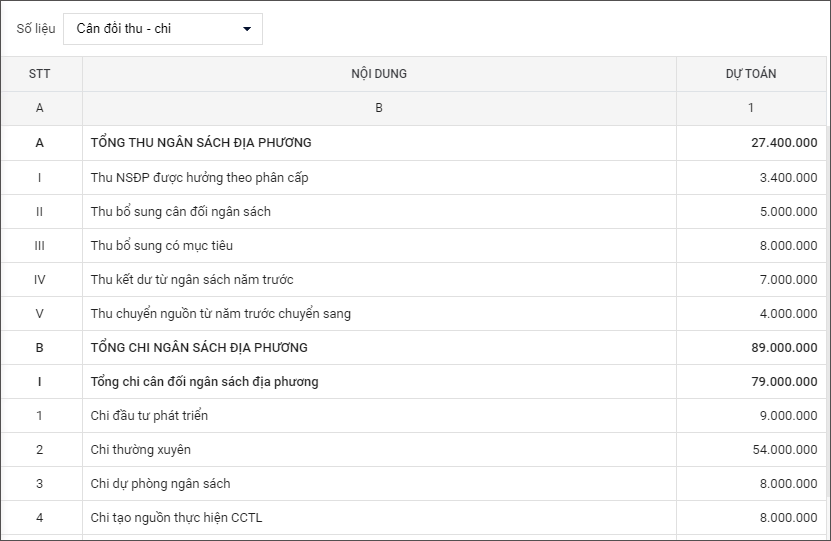Giúp đơn vị Xã thực hiện phân bổ dự toán cho các phòng ban thuộc đơn vị.
Xem video hướng dẫn tại đây:
I. Thêm phương án phân bổ
1. Chọn menu Phân bổ, giao dự toán\Thực hiện phân bổ\Thêm phương án.
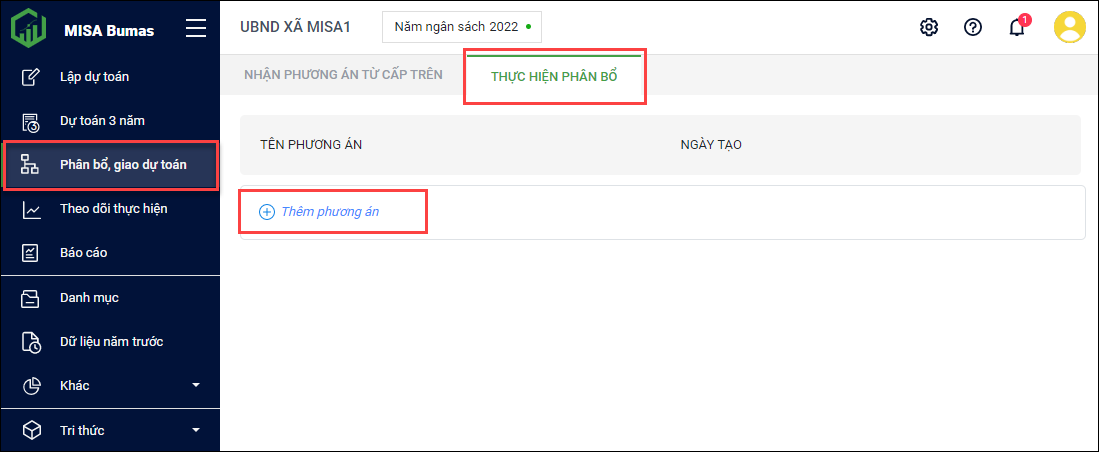
2. Nhập Tên phương án. Nhấn Lưu.
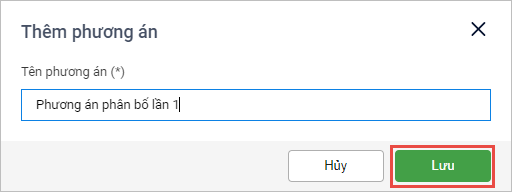
3. Lúc này phần mềm sẽ hiển thị như sau:
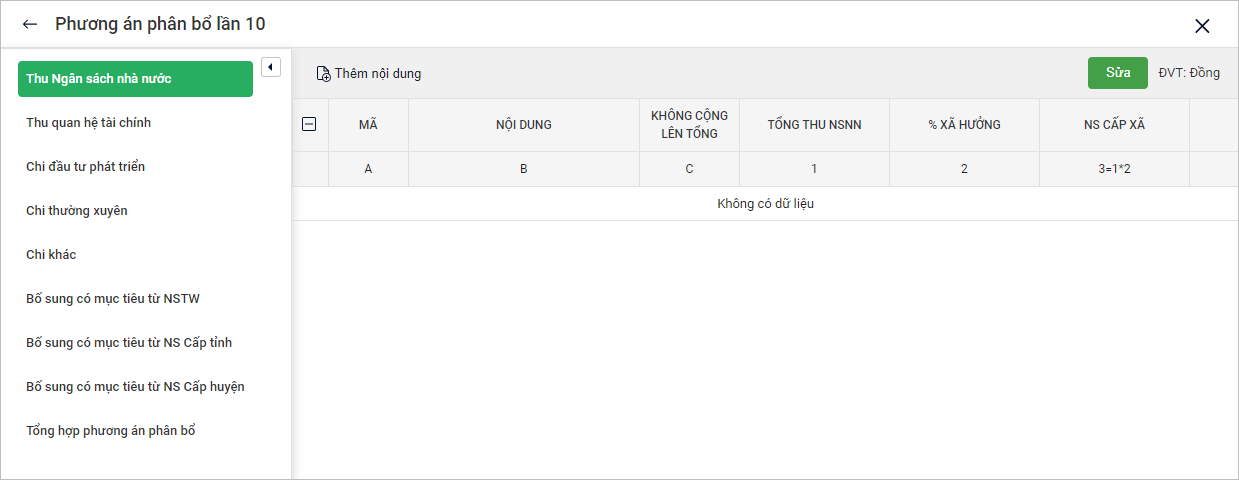
4. Anh chị sẽ thực hiện phân bổ cho các đơn vị theo các nội dung như sau: Thu Ngân sách nhà nước, Thu quan hệ tài chính, Chi đầu tư phát triển, Chi thường xuyên, Chi khác, Bổ sung có mục tiêu từ NSTW, Bổ sung có mục tiêu từ NS Cấp tỉnh, Bổ sung có mục tiêu từ NS Cấp huyện, và sau đó phần mềm tự động Tổng hợp phân bổ dự toán.
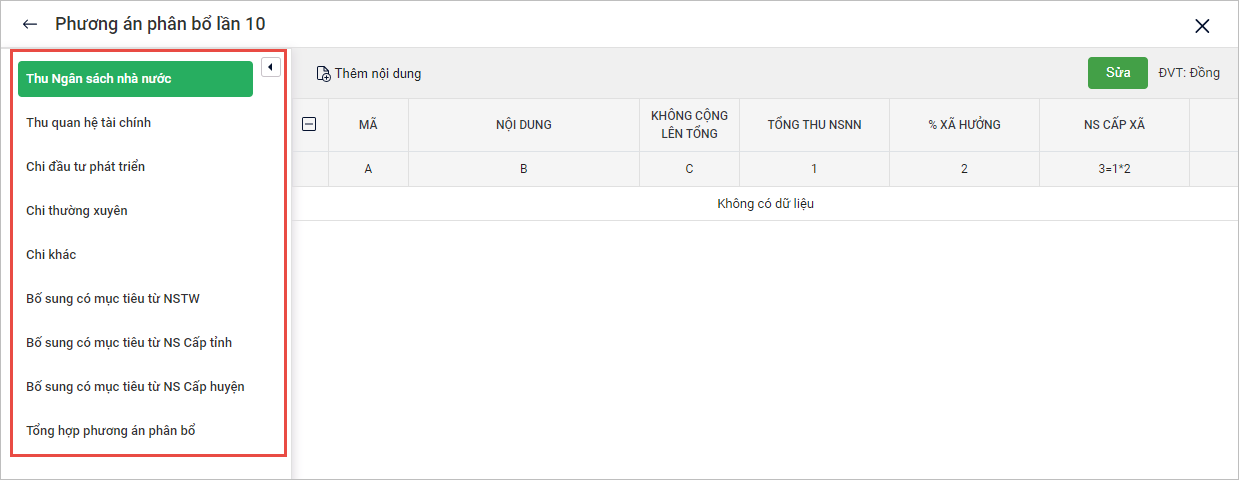
II. Thực hiện phân bổ cho các nội dung
1. Thu Ngân sách nhà nước
- Chọn tab Thu Ngân sách nhà nước. Chọn Thêm nội dung.
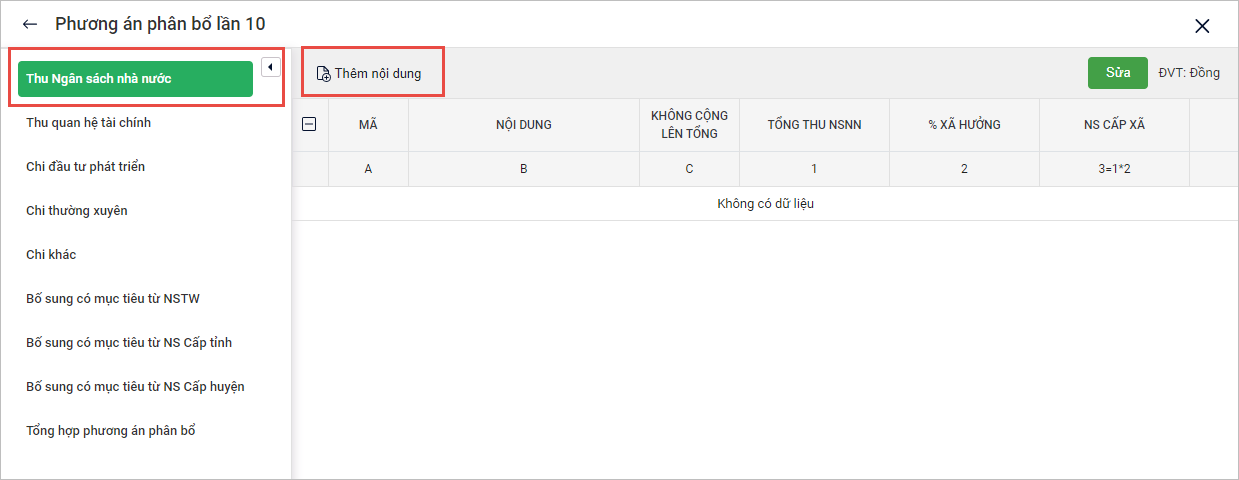
- Tích chọn các nội dung cần thực hiện phân bổ. Nhấn Thêm.
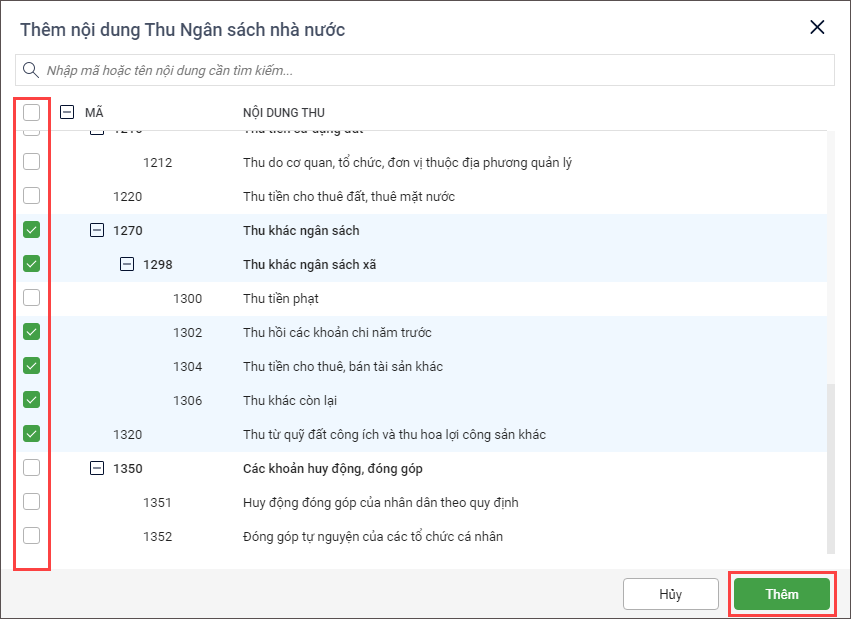
- Nhấn Sửa để thực hiện nhập số liệu cho các nội dung vừa thêm.
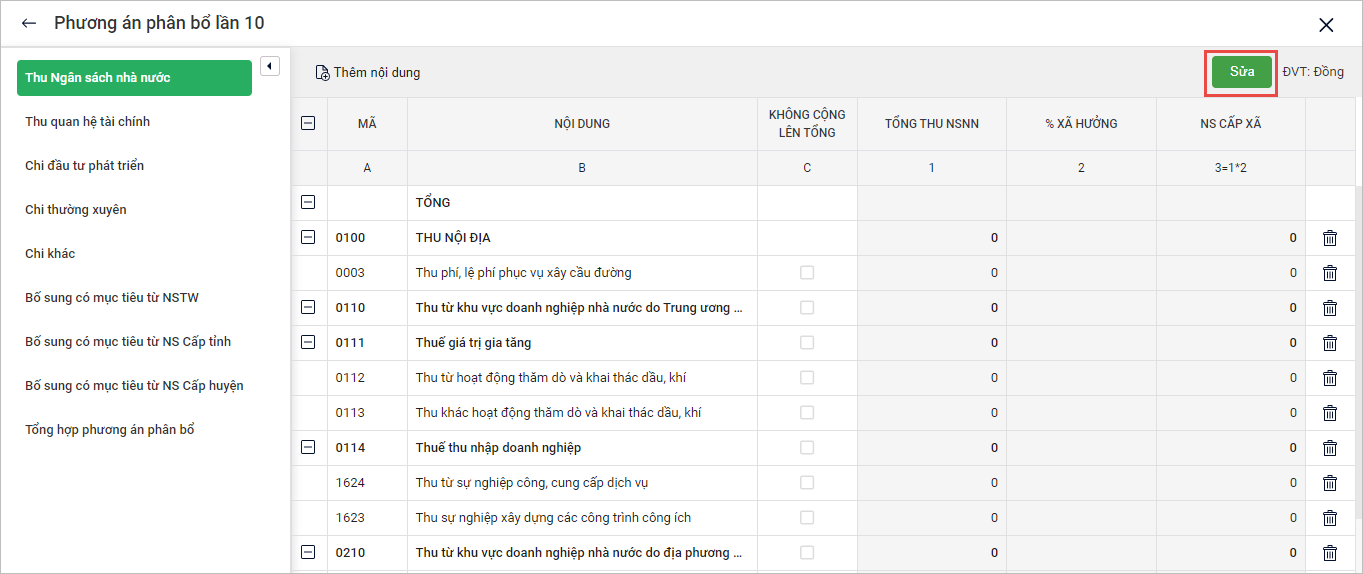
- Nhập Tổng thu NSNN và % Xã hưởng => Phần mềm tự động tính NS Cấp xã.
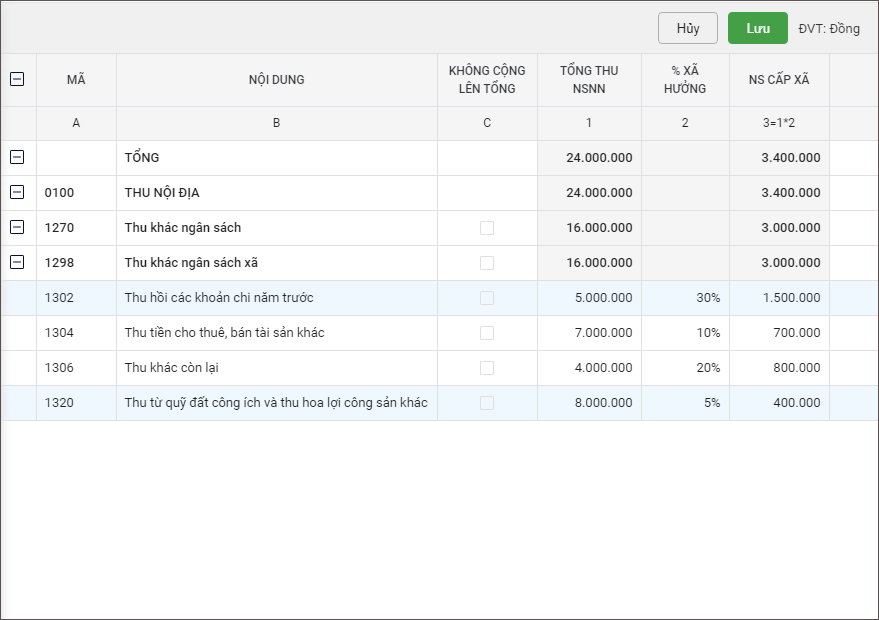
*Lưu ý: Nếu anh/chị muốn số dự toán đó không cộng lên tổng số dự toán thì tích chọn Không cộng lên tổng và ngược lại.
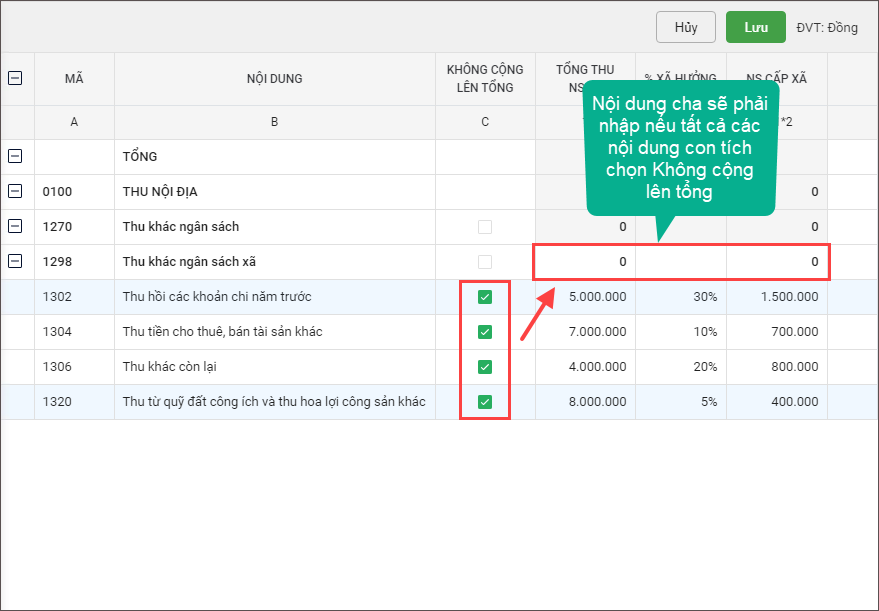
- Nhấn Lưu.
- Các nội dung khác anh/chị thực hiện phân bổ tương tự.
- Trường hợp muốn xóa nội dung nào trên bảng phân bổ, chọn biểu tượng thùng rác tại nội dung cần xóa.
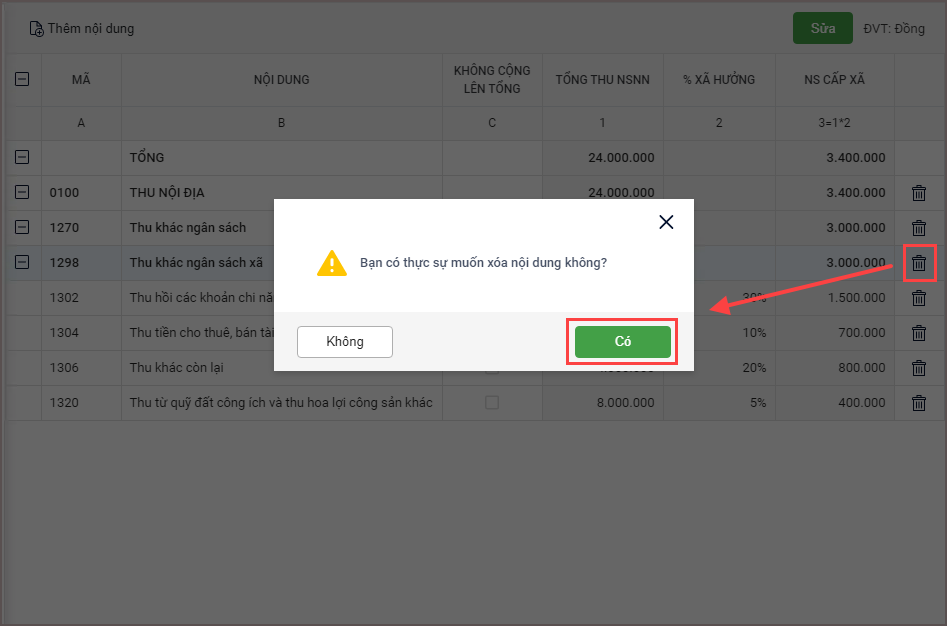
2. Thu quan hệ tài chính
- Chọn tab Thu quan hệ tài chính.
-
- Nhấn Sửa.
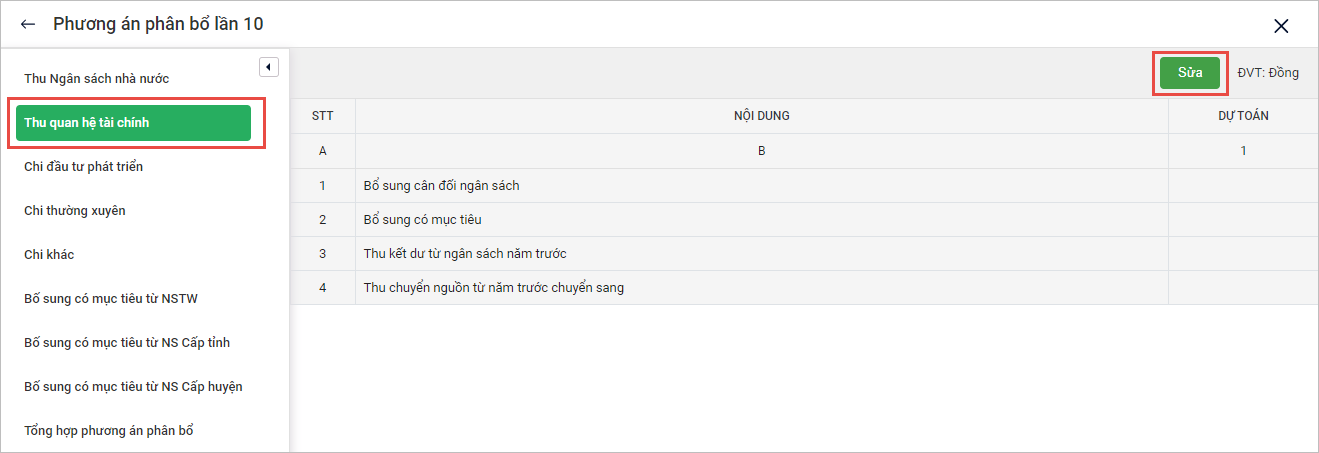
-
- Nhập số phân bổ dự toán vào cột Dự toán cho các nội dung mặc định: Bổ sung cân đối ngân sách, Bổ sung có mục tiêu, Thu kết dư từ ngân sách năm trước, Thu chuyển nguồn từ năm trước chuyển sang.
- Nhấn Lưu.
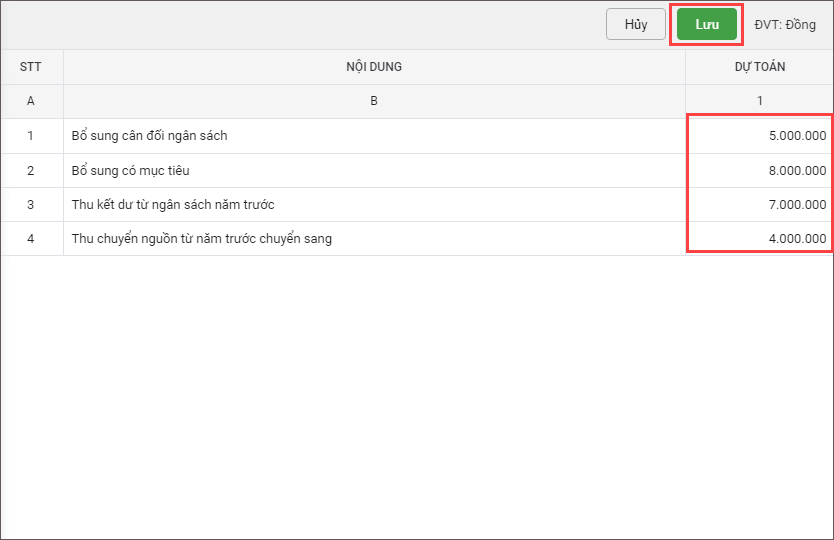
3. Chi đầu tư phát triển
- Chọn tab Chi đầu tư phát triển, nhấn Thêm nội dung.
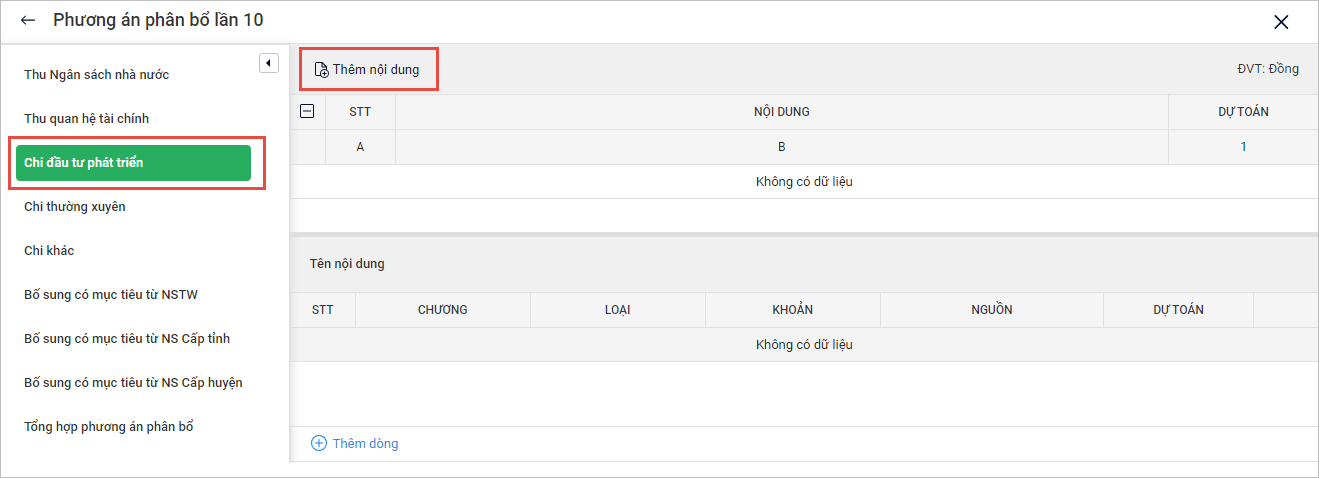
- Chọn danh mục Chi CTMT, MT khác hoặc Chi đầu tư phát triển.
- Đơn vị có thể tìm kiếm nhanh nội dung chi bằng cách nhập mã hoặc nội dung. Tích chọn các nội dung cần thêm. Nhấn Thêm.
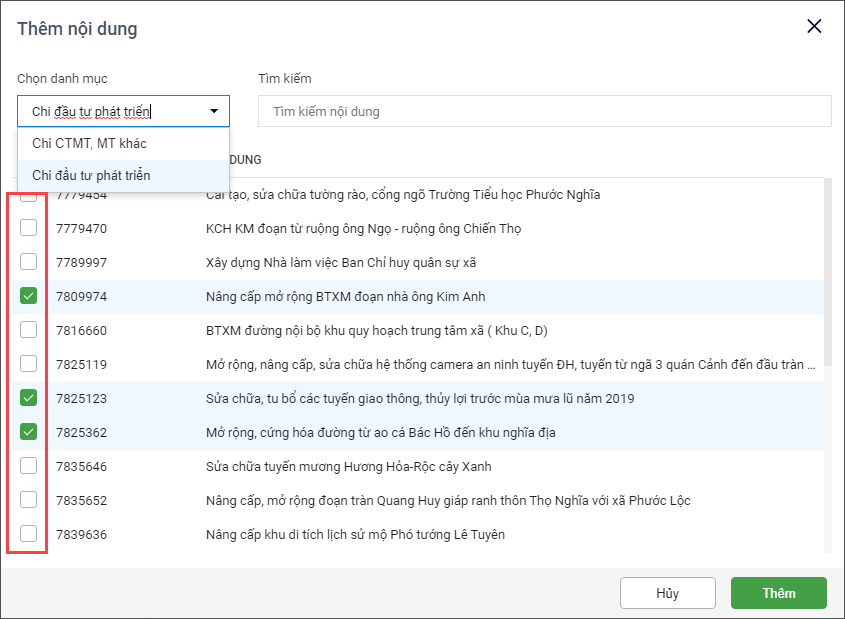
- Chọn nội dung chi tiết cần phân bổ dự toán. Nhấn Sửa.
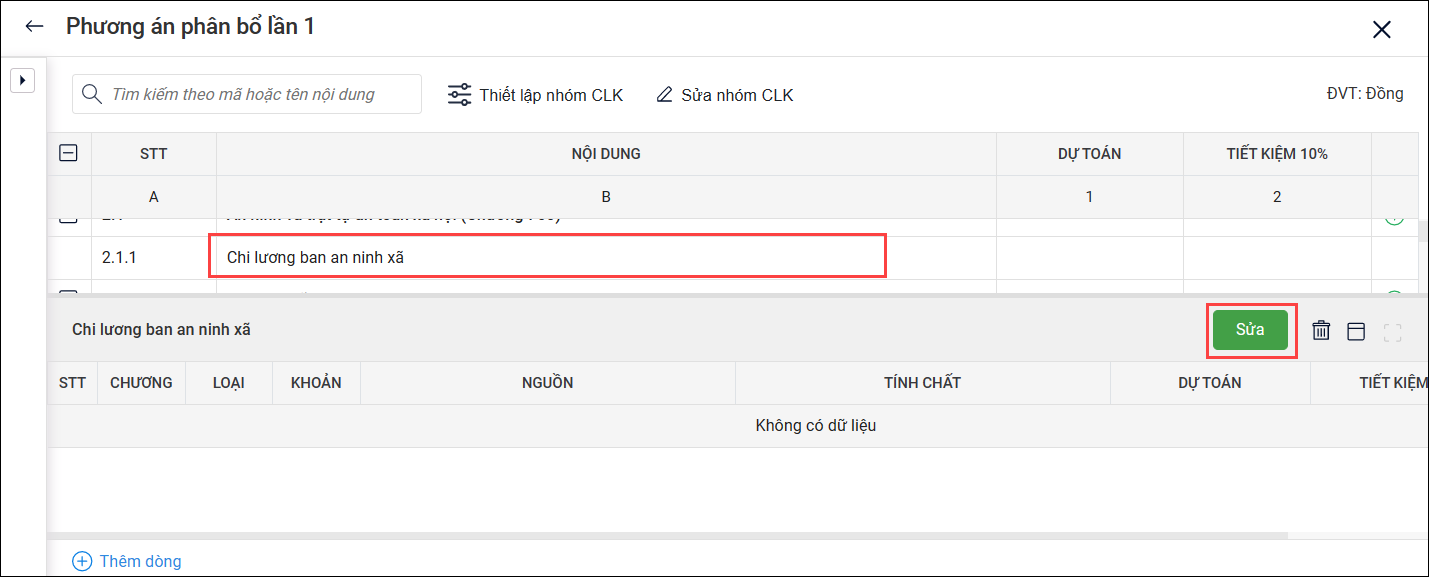
-
- Chọn Thêm dòng, Chọn Chương, Loại, Khoản, Nguồn, Nhập số phân bổ vào cột Dự toán, số tiết kiệm 10%.
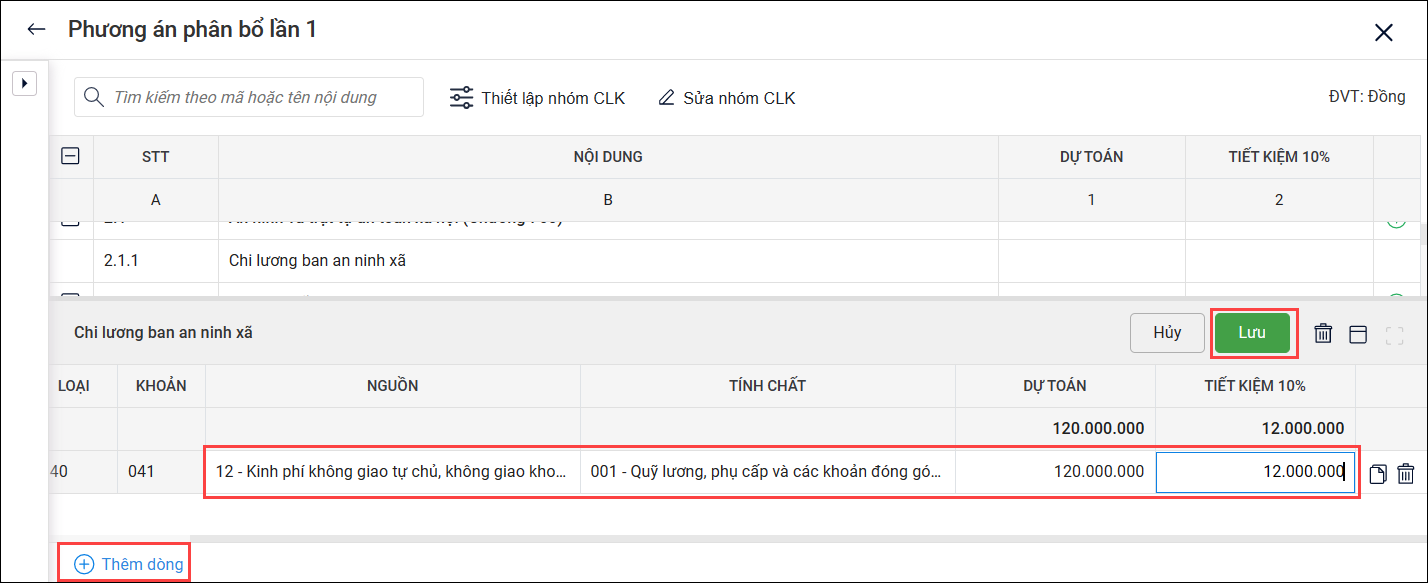
-
- Nhấn Lưu.
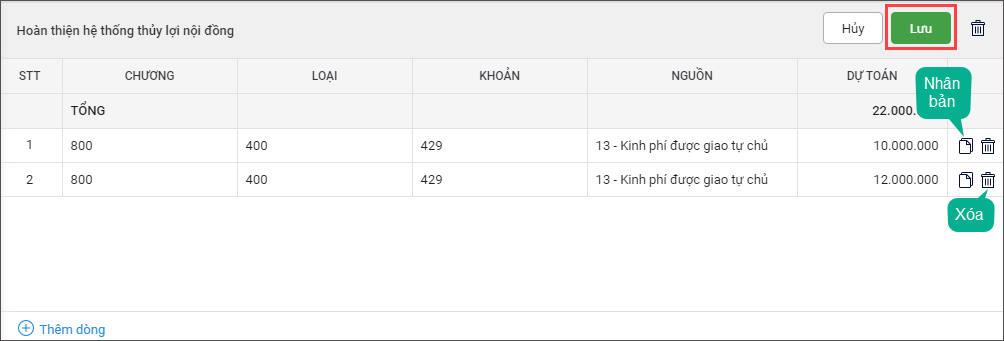
- Các nội dung chi khác đơn vị thực hiện tương tự.
- Trường hợp muốn xóa nội dung chi tiết trên bảng phân bổ: Chọn nội dung chi tiết cần xóa, nhấn vào biểu tượng thùng rác, nhấn Có để chắc chắn muốn xóa.
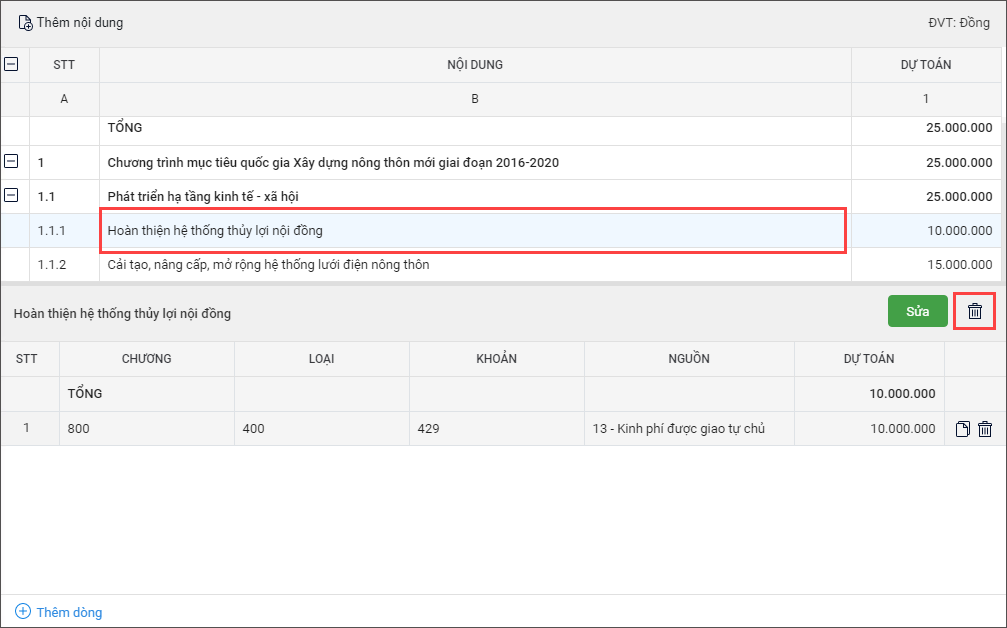
4. Chi thường xuyên
- Chọn tab Chi thường xuyên.
- Có thể kiểm tra lại Nhóm Chương – Loại – Khoản bằng cách chọn Thiết lập Nhóm CLK:
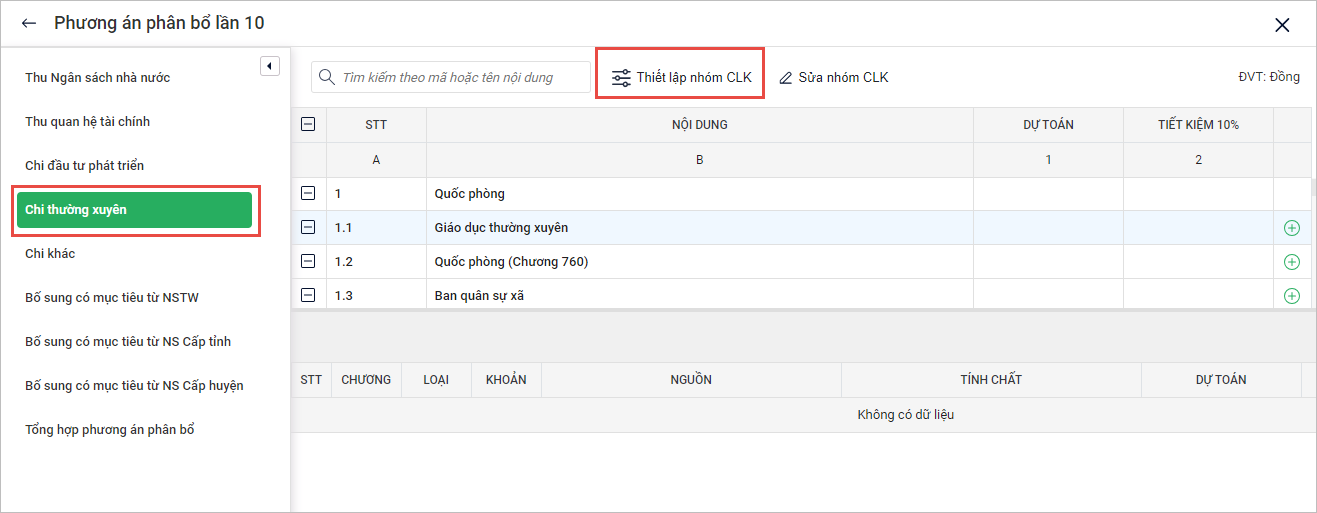
-
- Chọn danh mục Chi thường xuyên hoặc Chi CTMT, MT khác.
- Chọn thiết lập Theo nhiệm vụ hoặc Theo nhóm CLK.
- Để chỉnh sửa danh mục Nhóm CLK, xem hướng dẫn tại đây.
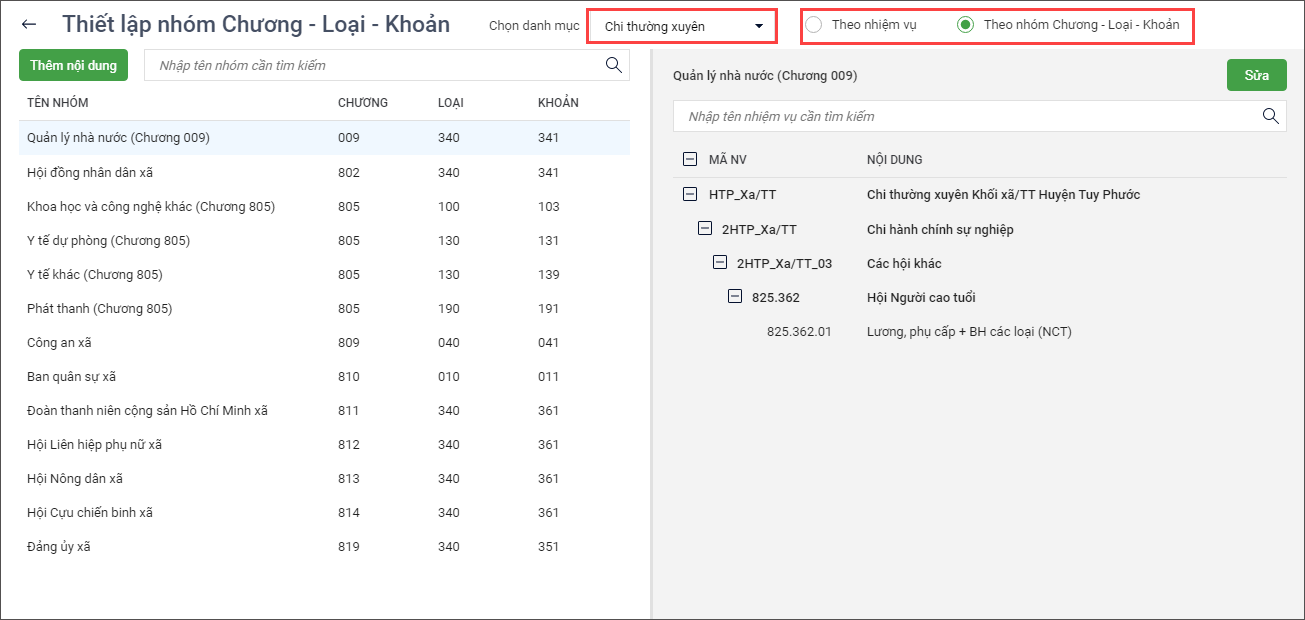
- Trường hợp muốn sửa nhóm Chương – Loại – Khoản ngay tại màn hình này, chọn Sửa nhóm CLK:
-
- Chỉnh sửa Chương và Khoản.
- Nhấn Lưu.
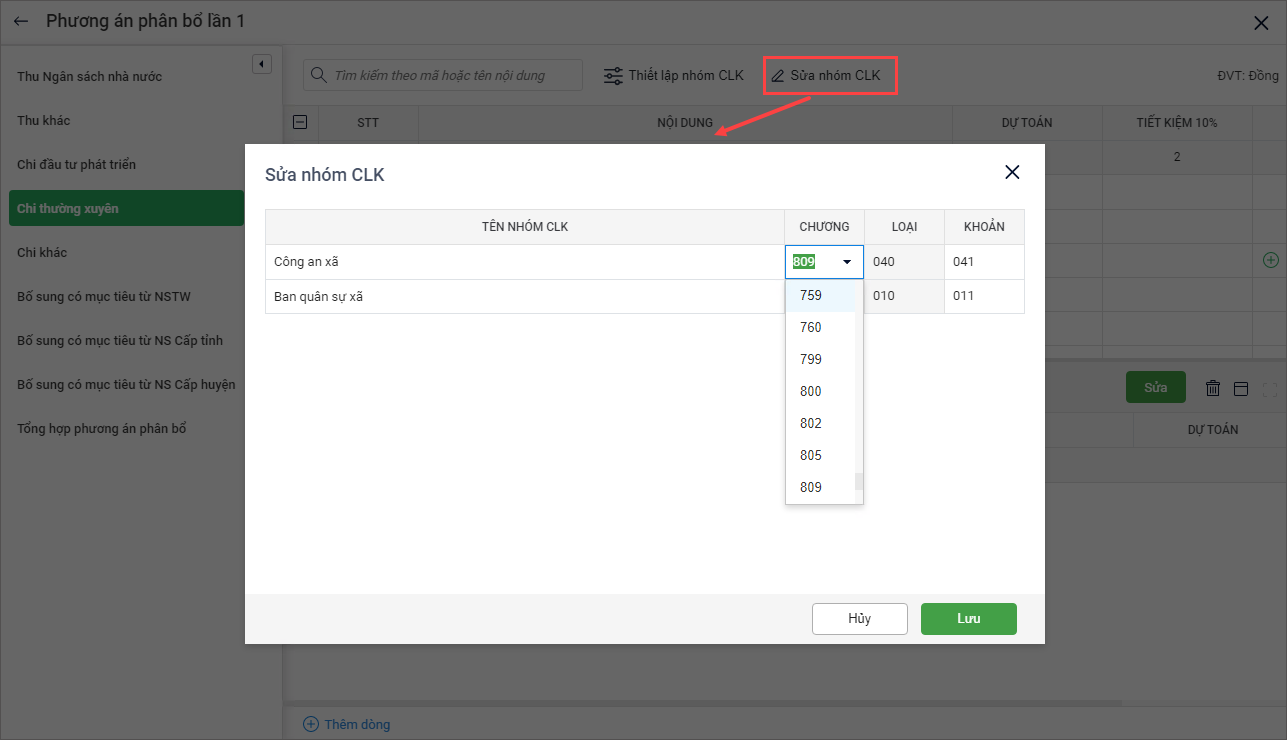
- Để thêm các nội dung cho Nhóm Chương – Loại – Khoản thì làm như sau:
-
- Chọn biểu tượng dấu cộng tại Nhóm Chương – Loại – Khoản.
- Chọn danh mục Chi thường xuyên hoặc Chi CTMT, dự án.
- Tích chọn các nhiệm vụ Chi thường xuyên hoặc Chi CTMT, dự án cần nhập số phân bổ dự toán. Nhấn Lưu.
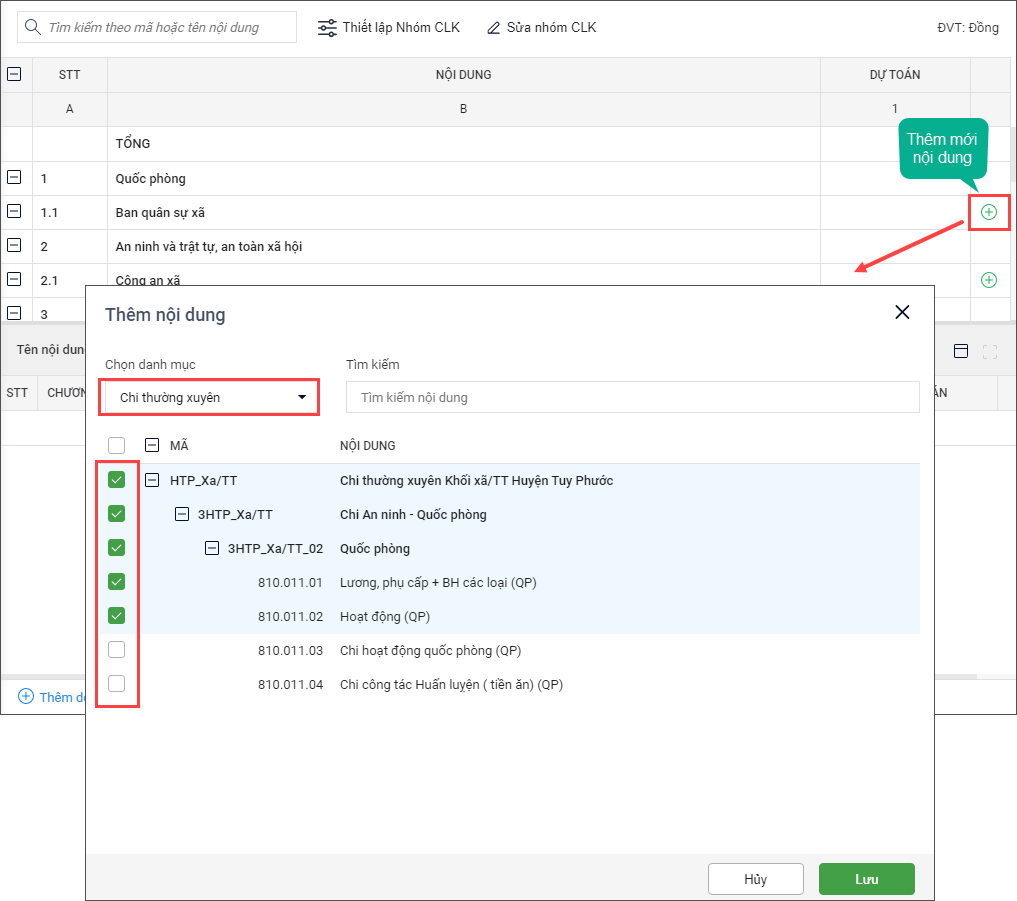
- Để thực hiện phân bổ, chọn vào nhiệm vụ chi thường xuyên chi tiết nhất, nhấn Sửa.
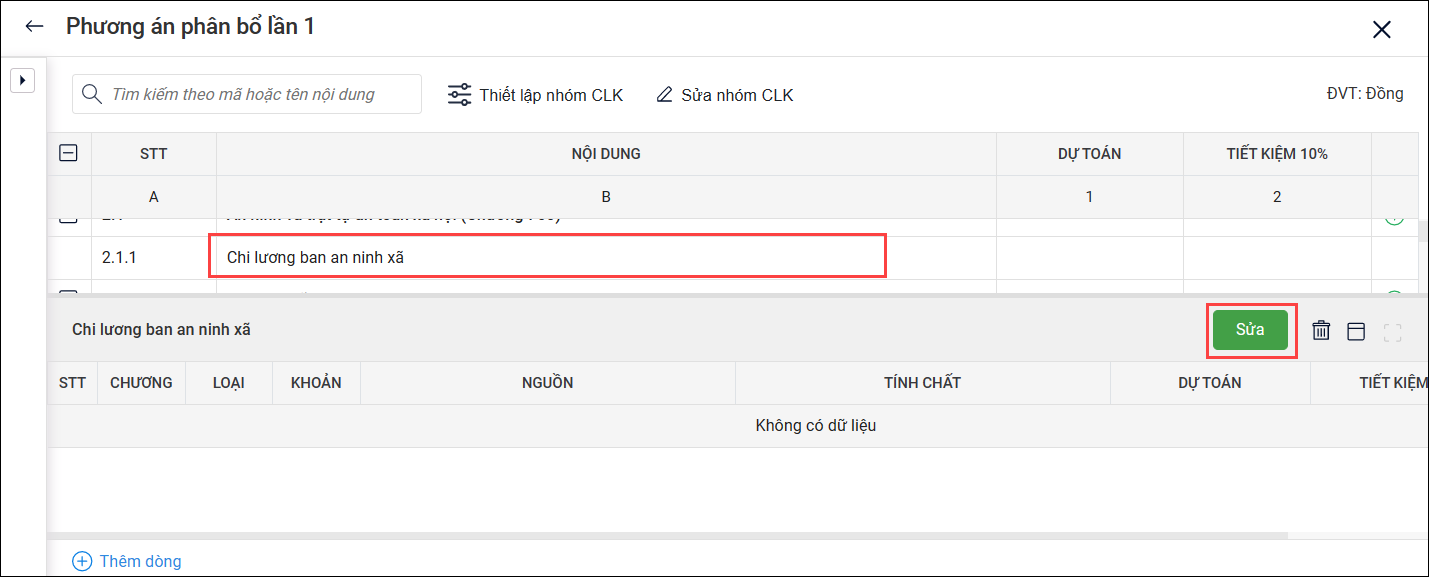
-
- Nhấn Thêm dòng.
- Chọn Nguồn, Tính chất và nhập Số dự toán, số tiết kiệm 10%.
- Nhấn Lưu.
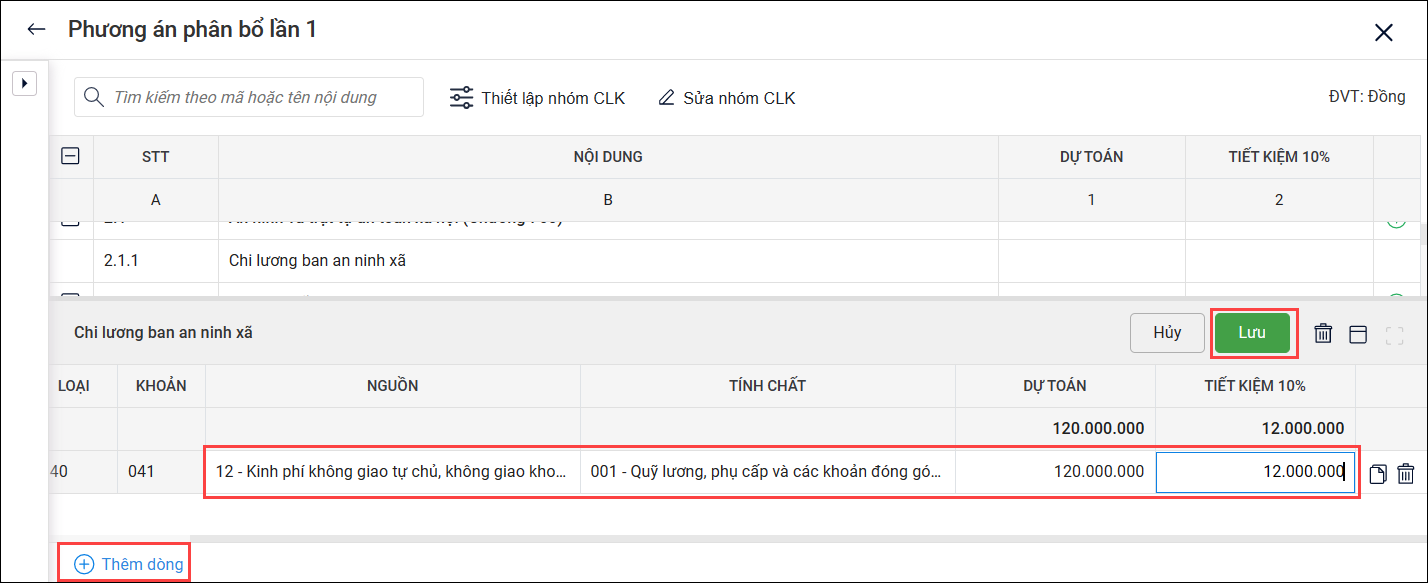
- Trường hợp muốn xóa nội dung chi tiết trên bảng phân bổ:
-
- Chọn nhiệm vụ chi tiết cần xóa, nhấn vào biểu tượng thùng rác.
- Nhấn Có để chắc chắn muốn xóa.
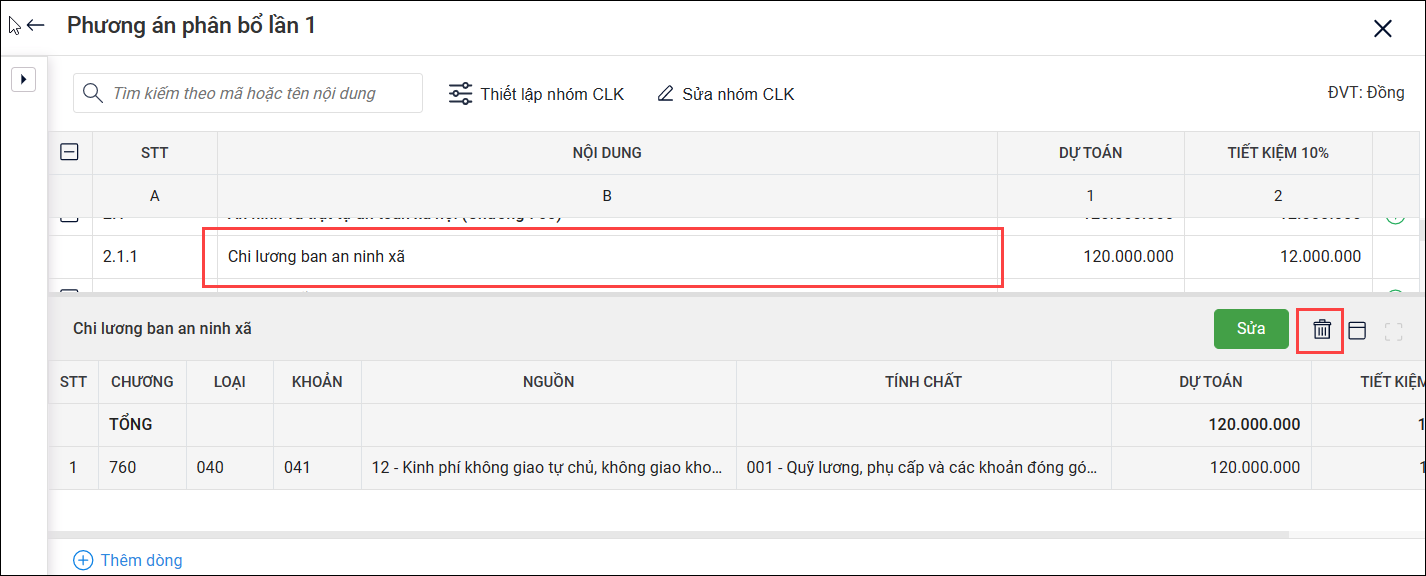
5. Chi khác
- Chọn tab Chi khác.
- Nhấn Sửa.
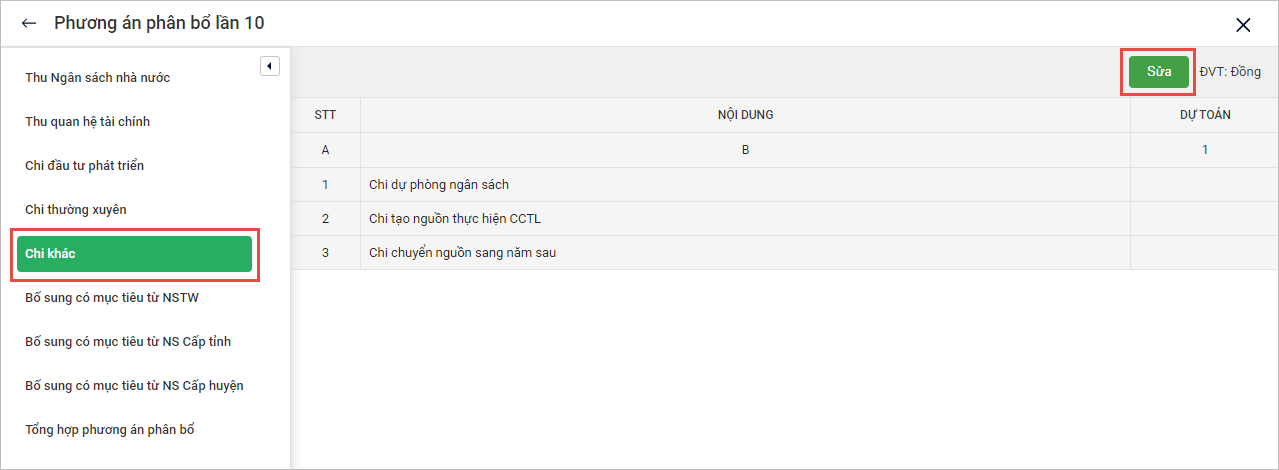
- Nhập số phân bổ dự toán vào cột Dự toán cho các nội dung phần mềm đã mặc định: Chi dự phòng ngân sách, Chi tạo nguồn thực hiện CCTL, Chi chuyển nguồn sang năm sau.
- Nhấn Lưu.
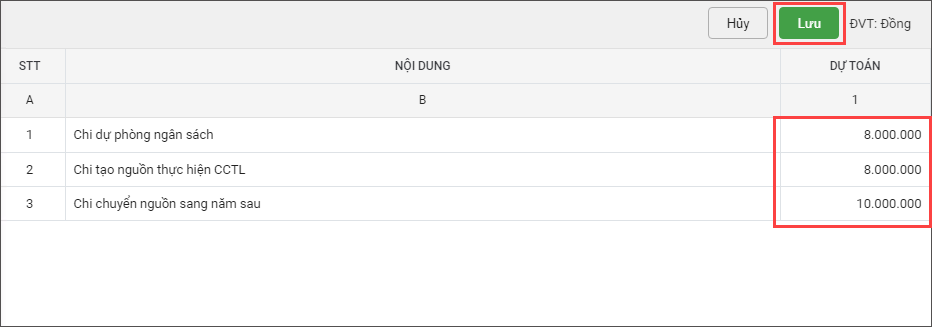
6. Bổ sung có mục tiêu từ NSTW
- Chọn tab Bổ sung có mục tiêu từ NSTW.
- Có thể kiểm tra lại Nhóm Chương – Loại – Khoản bằng cách chọn Thiết lập Nhóm CLK:
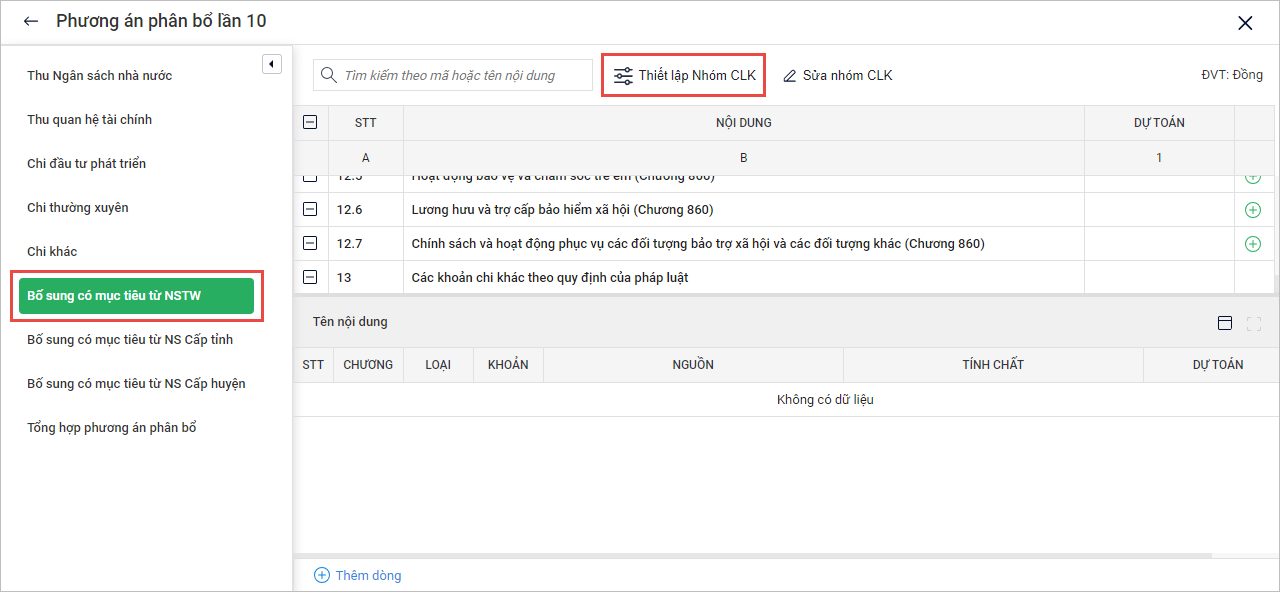
-
- Chọn danh mục Chi thường xuyên hoặc Chi CTMT, MT khác.
- Chọn thiết lập Theo nhiệm vụ hoặc Theo nhóm Chương – Loại – Khoản.
- Để chỉnh sửa danh mục Nhóm CLK, xem hướng dẫn tại đây.
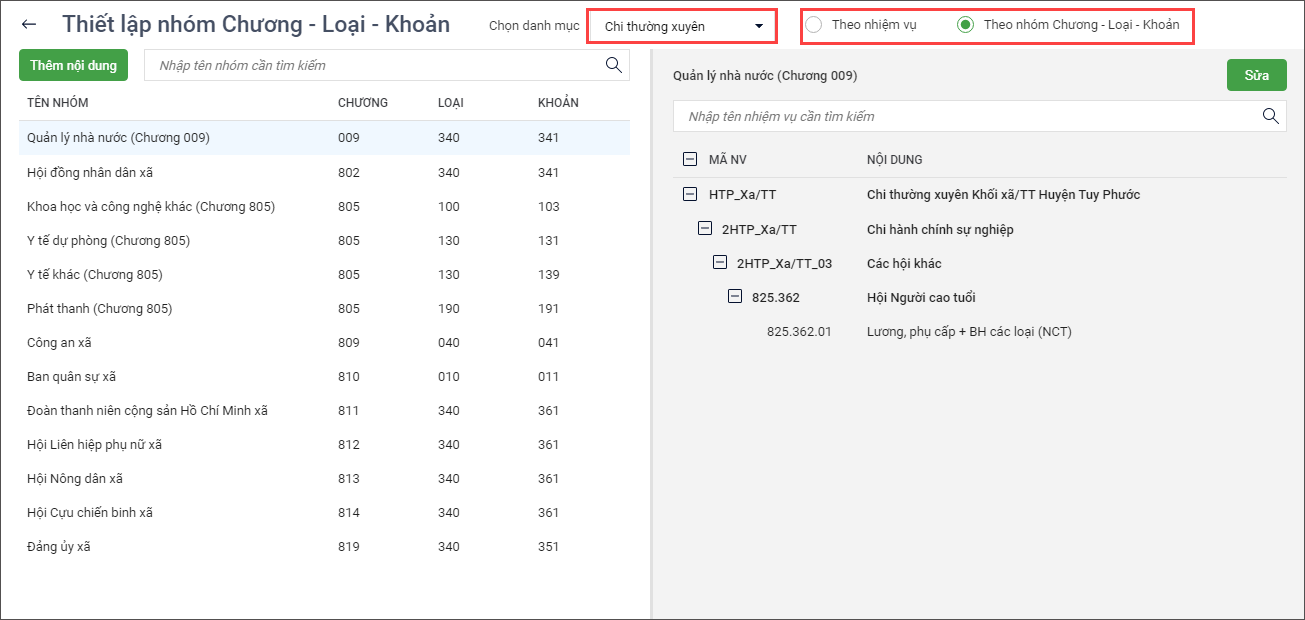
- Trường hợp muốn sửa nhóm Chương – Loại – Khoản ngay tại màn hình này, chọn Sửa nhóm CLK:
-
- Chỉnh sửa Chương và Khoản.
- Nhấn Lưu.
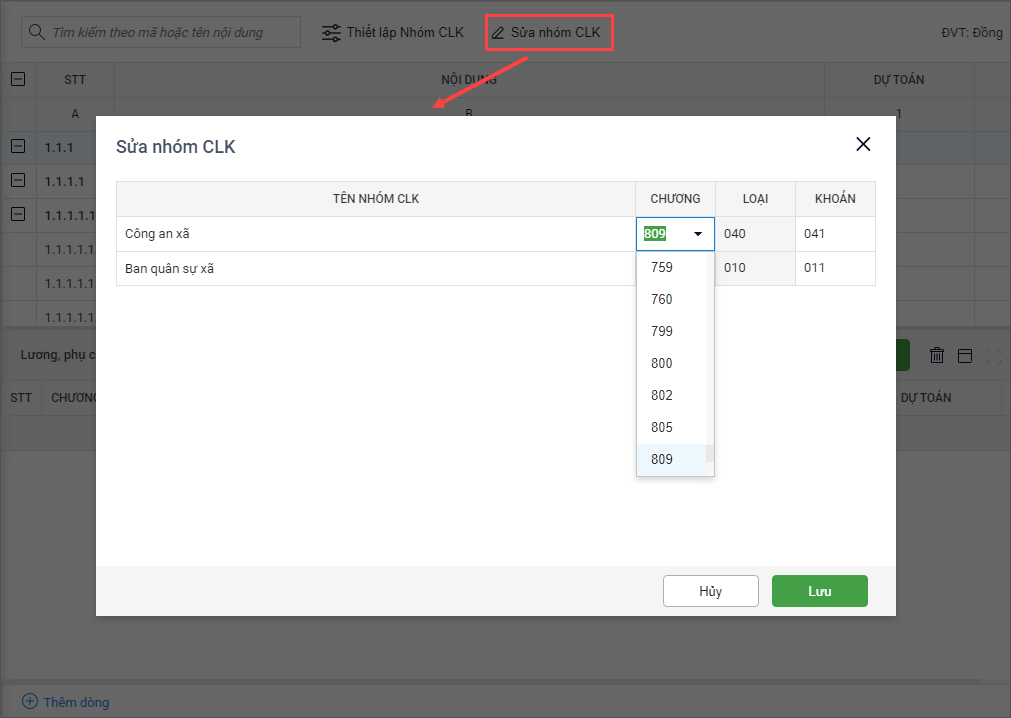
- Để thêm các nội dung cho Nhóm Chương – Loại – Khoản thì làm như sau:
-
- Chọn biểu tượng dấu cộng tại Nhóm CLK.
- Chọn danh mục Chi thường xuyên hoặc Chi CTMT, dự án, tích chọn các nội dung cần thêm. Nhấn Lưu.
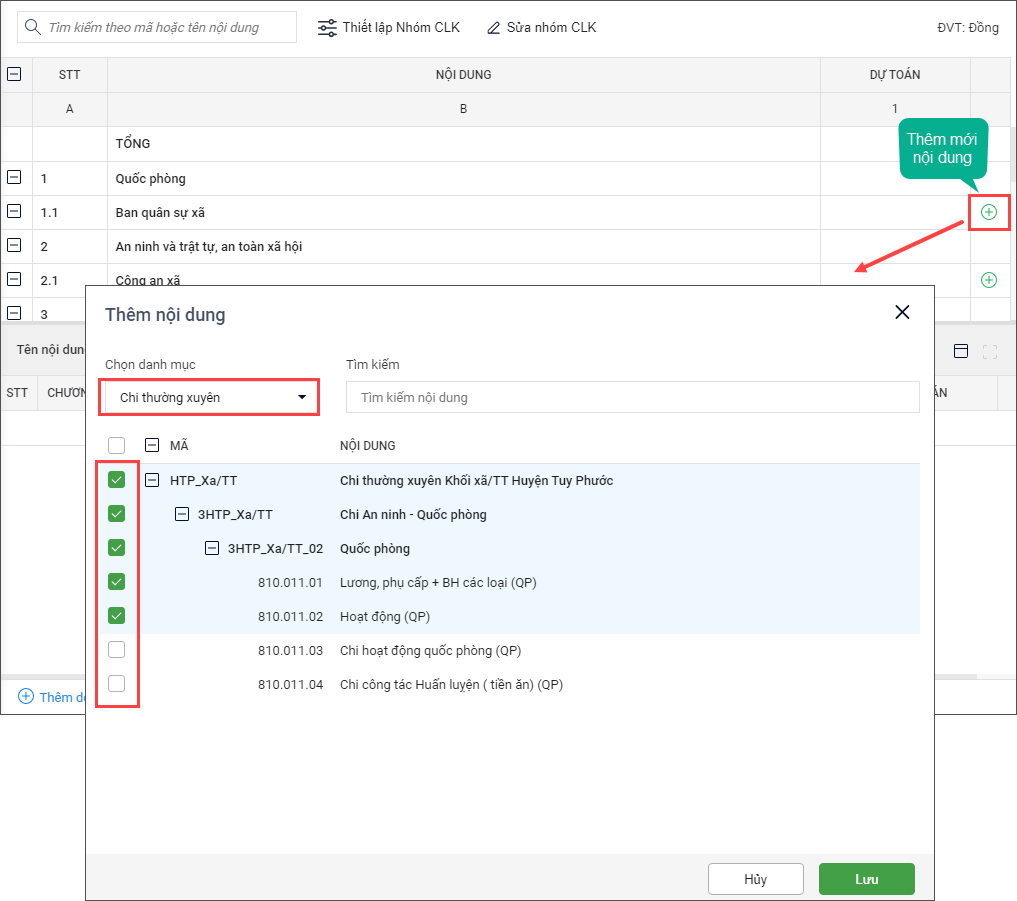
- Để thực hiện phân bổ, chọn vào nội dung chi tiết nhất, nhấn Sửa.
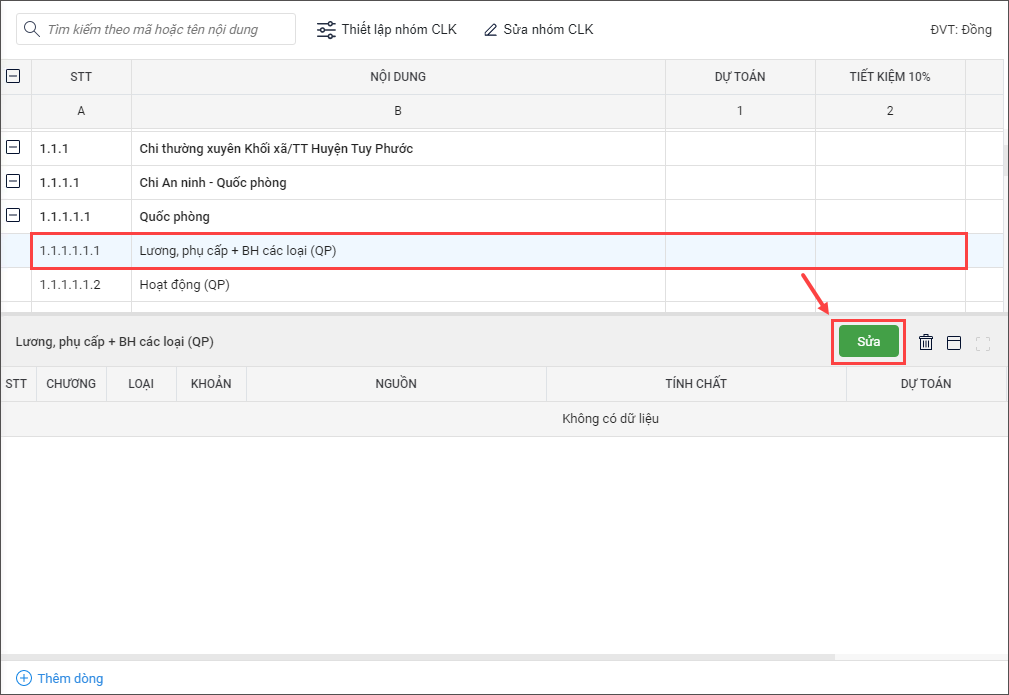
-
- Nhấn Thêm dòng.
- Chọn Nguồn, Tính chất và nhập Số dự toán.
- Nhấn Lưu.
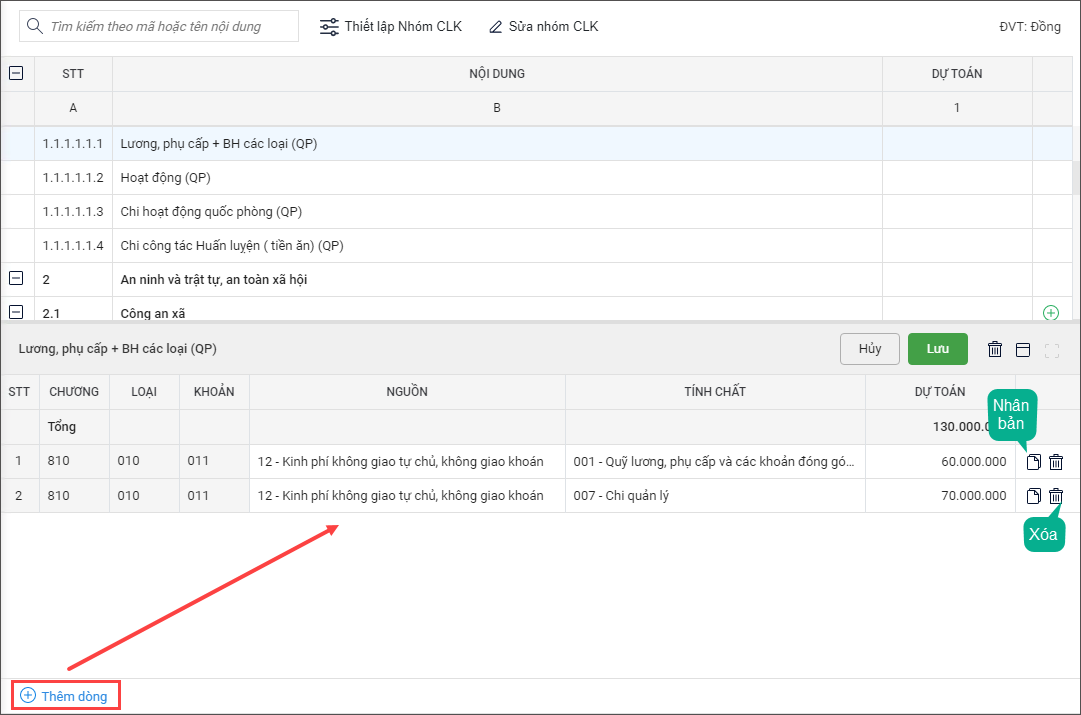
- Trường hợp muốn xóa nội dung chi tiết trên bảng phân bổ: Chọn nội dung chi tiết cần xóa, nhấn vào biểu tượng thùng rác, nhấn Có để chắc chắn muốn xóa.
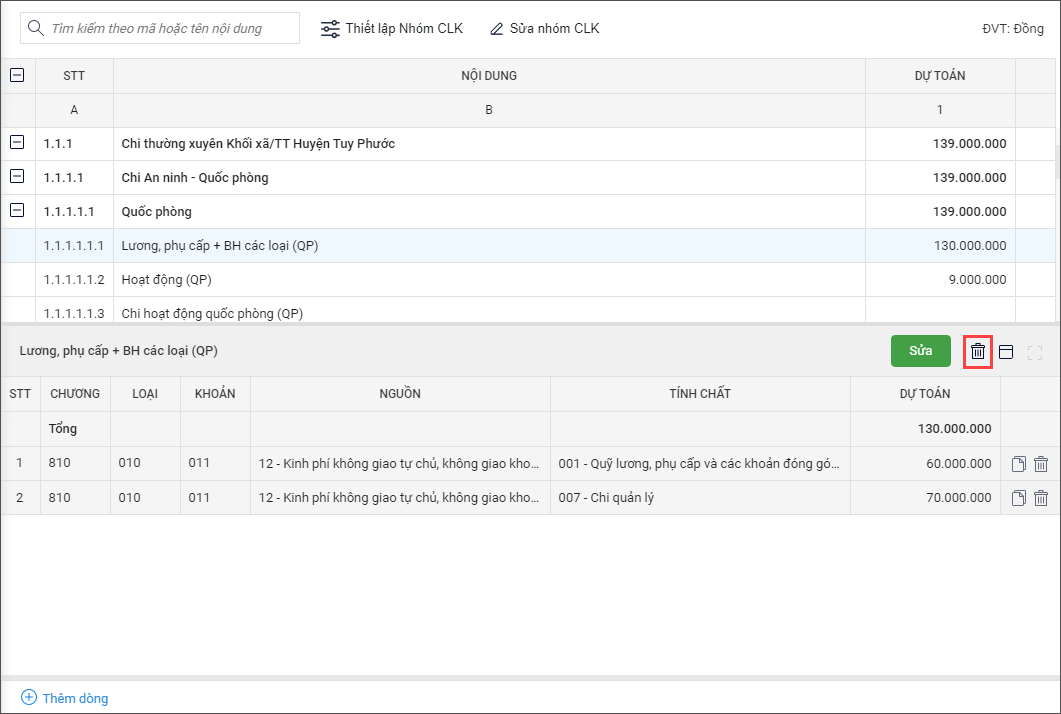
7. Bổ sung có mục tiêu từ NS Cấp tỉnh
- Chọn tab Bổ sung có mục tiêu từ NS Cấp tỉnh.
- Có thể kiểm tra lại Nhóm Chương – Loại – Khoản bằng cách chọn Thiết lập Nhóm CLK:
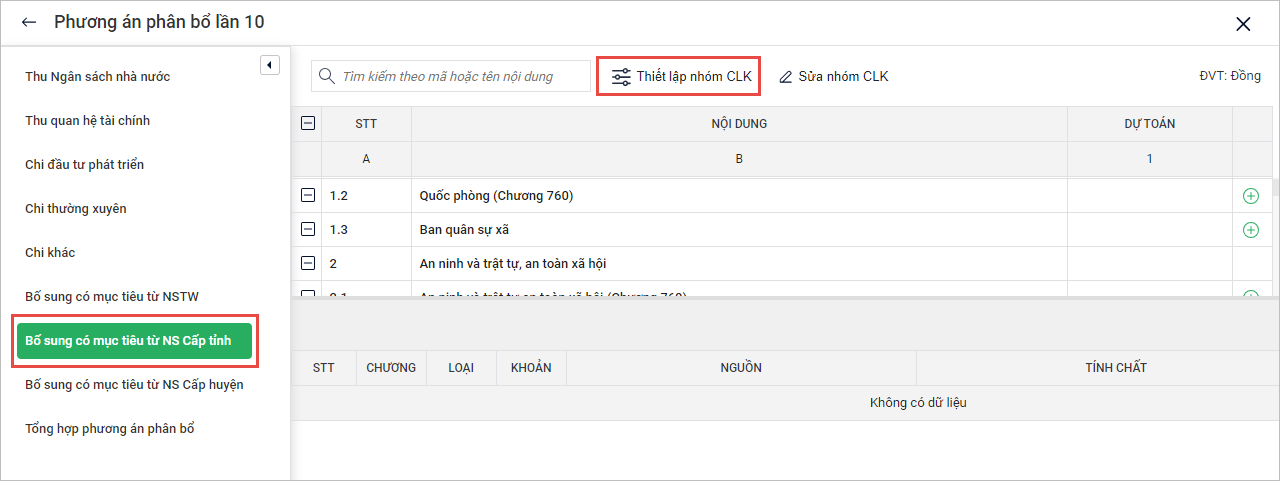
-
- Chọn danh mục Chi thường xuyên hoặc Chi theo CTMT, MT khác.
- Chọn thiết lập Theo nhiệm vụ hoặc Theo nhóm Chương – Loại – Khoản.
- Để chỉnh sửa danh mục Nhóm CLK, xem hướng dẫn tại đây.
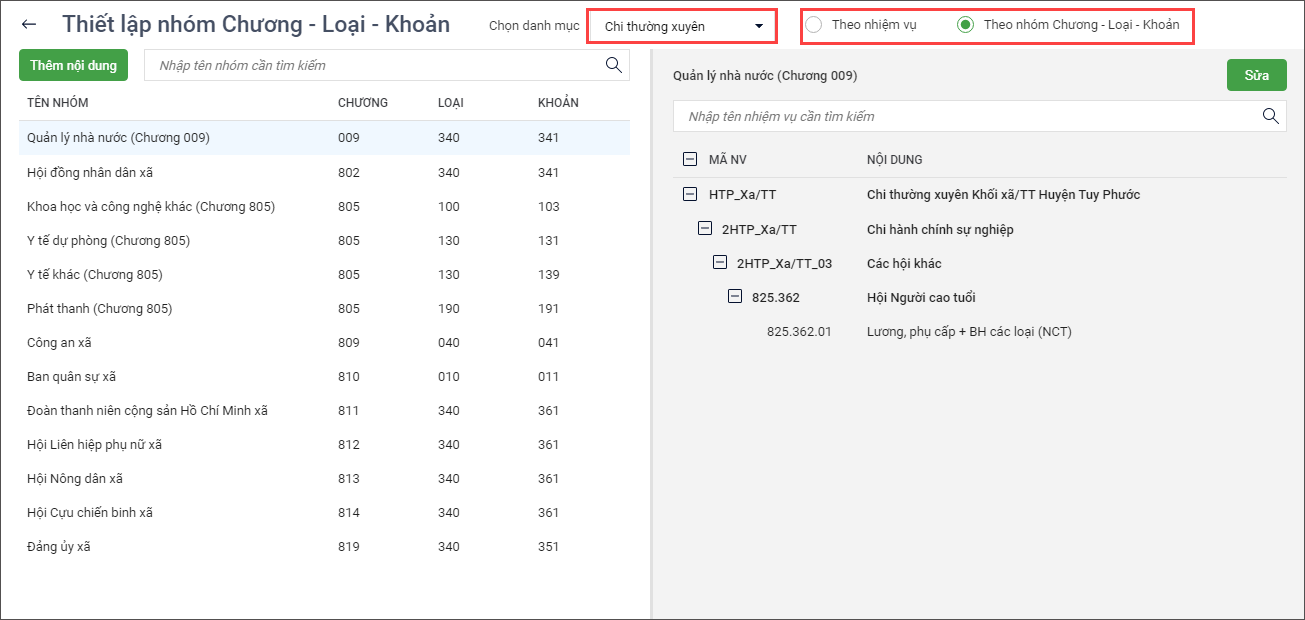
- Trường hợp muốn sửa Nhóm Chương – Loại – Khoản ngay tại màn hình này, chọn Sửa nhóm CLK:
-
- Chỉnh sửa Chương và Khoản.
- Nhấn Lưu.
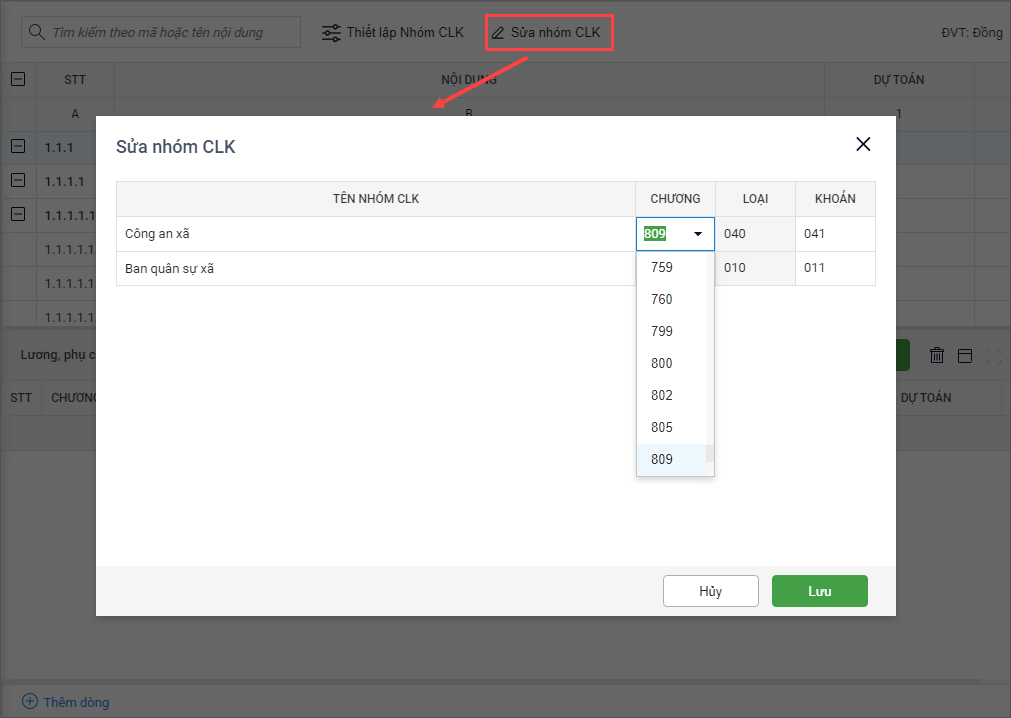
- Để thêm các nội dung cho Nhóm Chương – Loại – Khoản thì làm như sau:
-
- Chọn biểu tượng dấu cộng tại Nhóm CLK, chọn danh mục chi thường xuyên hoặc chi CTMT, dự án, tích chọn các nội dung cần thêm.
- Nhấn Lưu.
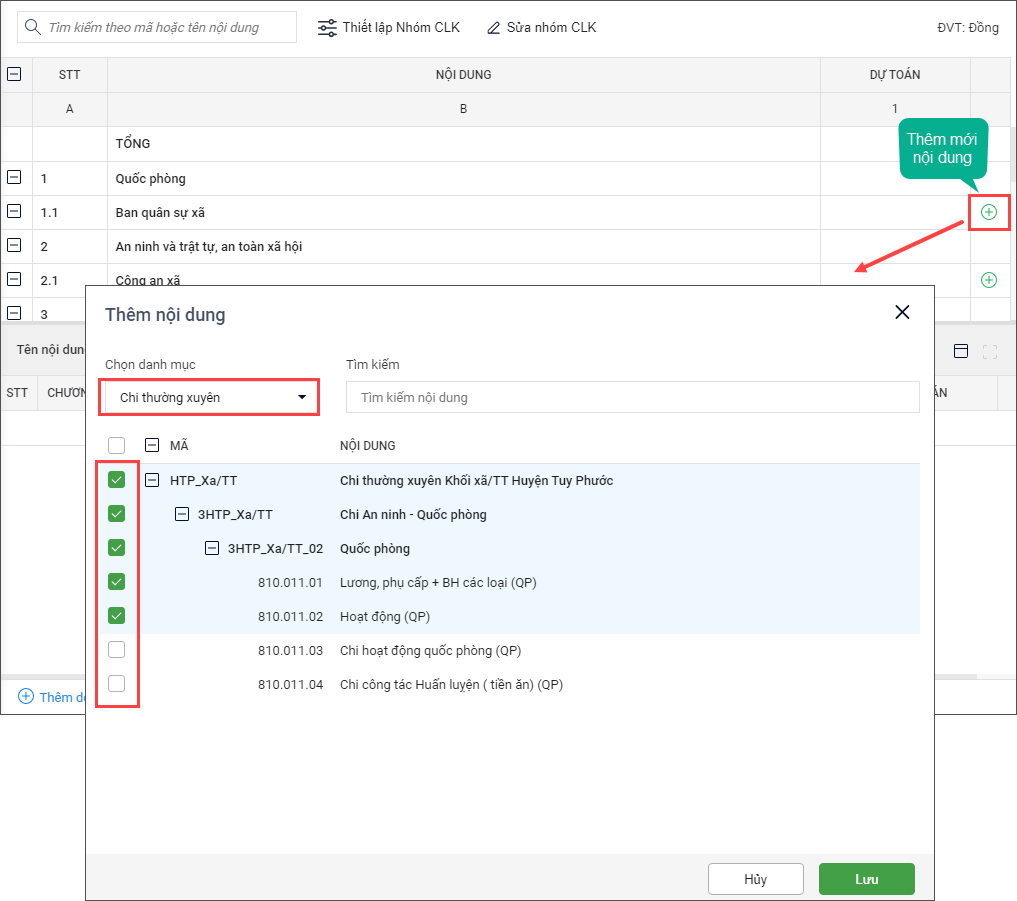
- Để thực hiện phân bổ, chọn vào nội dung chi tiết nhất, nhấn Sửa.
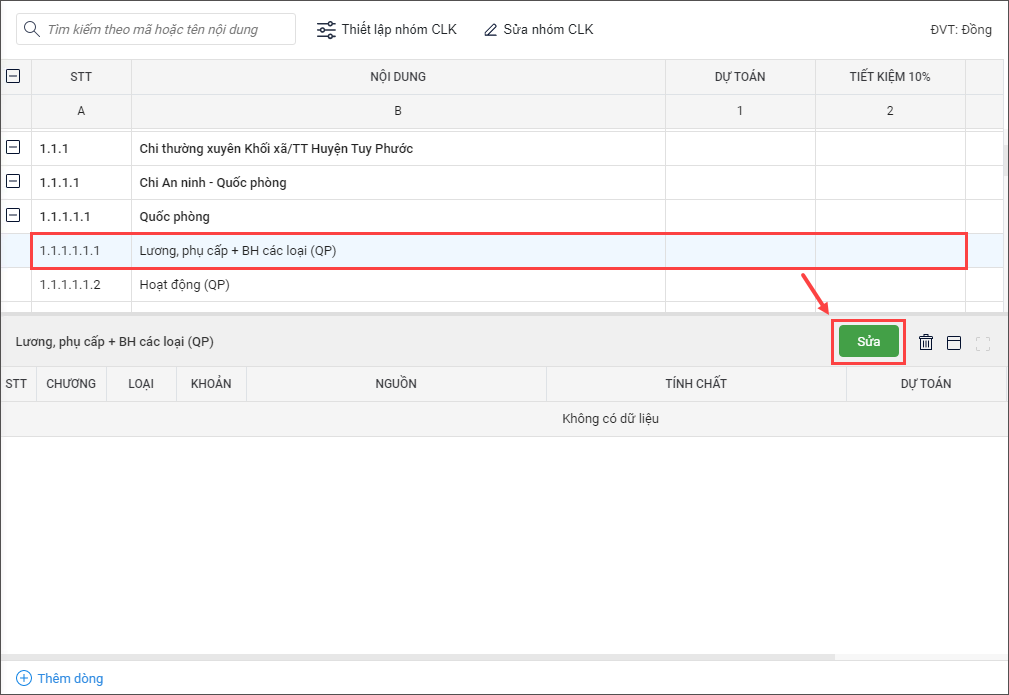
-
- Nhấn Thêm dòng, Chọn Nguồn, Tính chất và nhập Số dự toán.
- Nhấn Lưu.
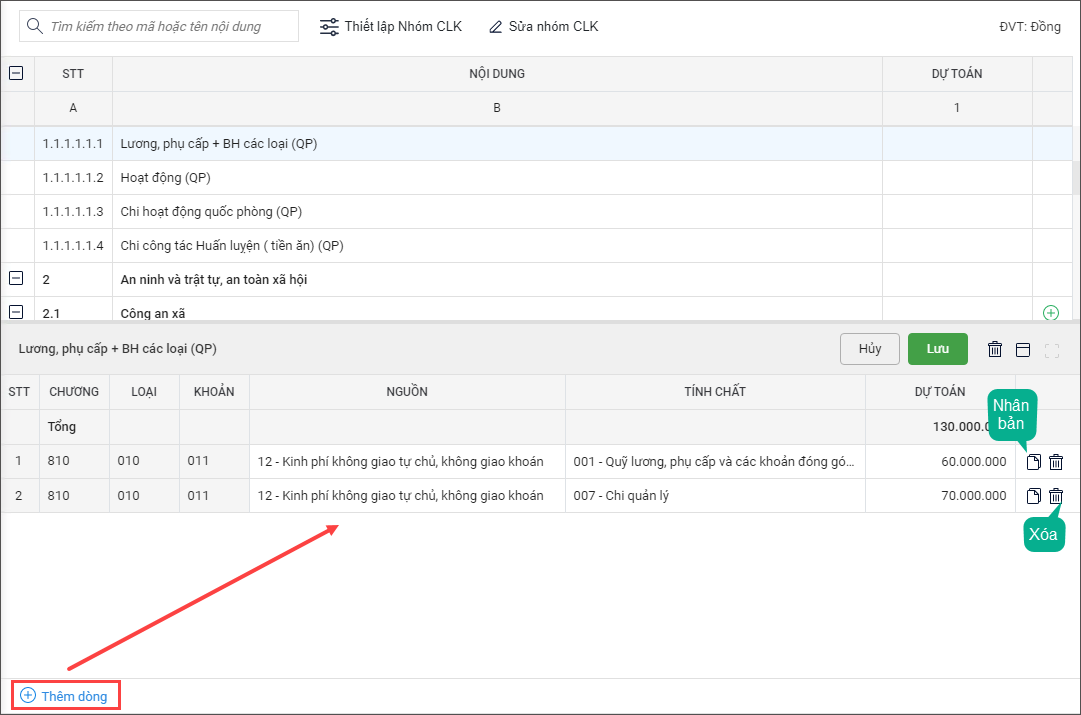
- Trường hợp muốn xóa nội dung chi tiết trên bảng phân bổ: Chọn nội dung chi tiết cần xóa, nhấn vào biểu tượng thùng rác, nhấn Có để chắc chắn muốn xóa.
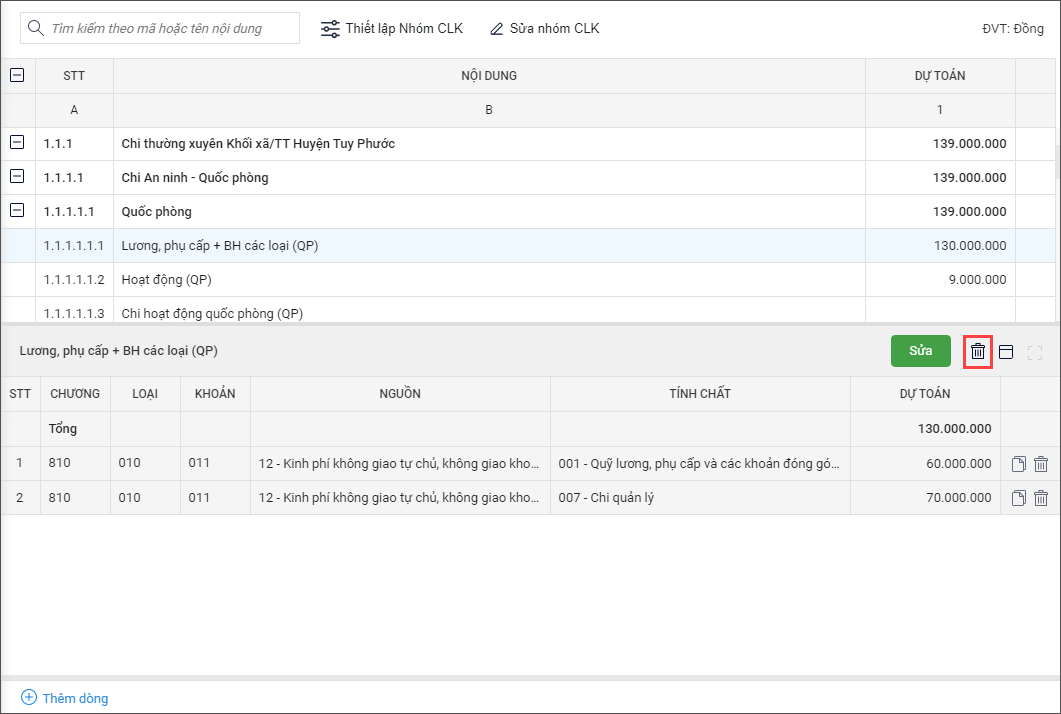
8. Bổ sung có mục tiêu từ NS Cấp huyện
- Chọn tab Bổ sung có mục tiêu từ NS Cấp huyện.
- Có thể kiểm tra lại Nhóm Chương – Loại – Khoản bằng cách chọn Thiết lập Nhóm CLK:
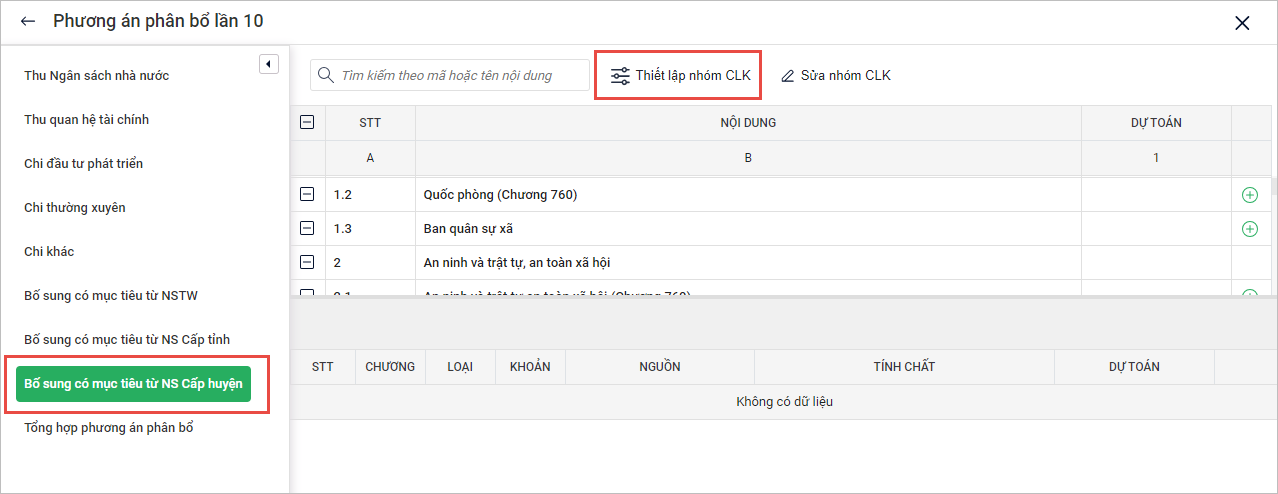
-
- Chọn danh mục Chi thường xuyên hoặc Chi theo CTMT, MT khác.
- Chọn thiết lập Theo nhiệm vụ hoặc Theo nhóm Chương – Loại – Khoản.
- Để chỉnh sửa danh mục Nhóm CLK, xem hướng dẫn tại đây.
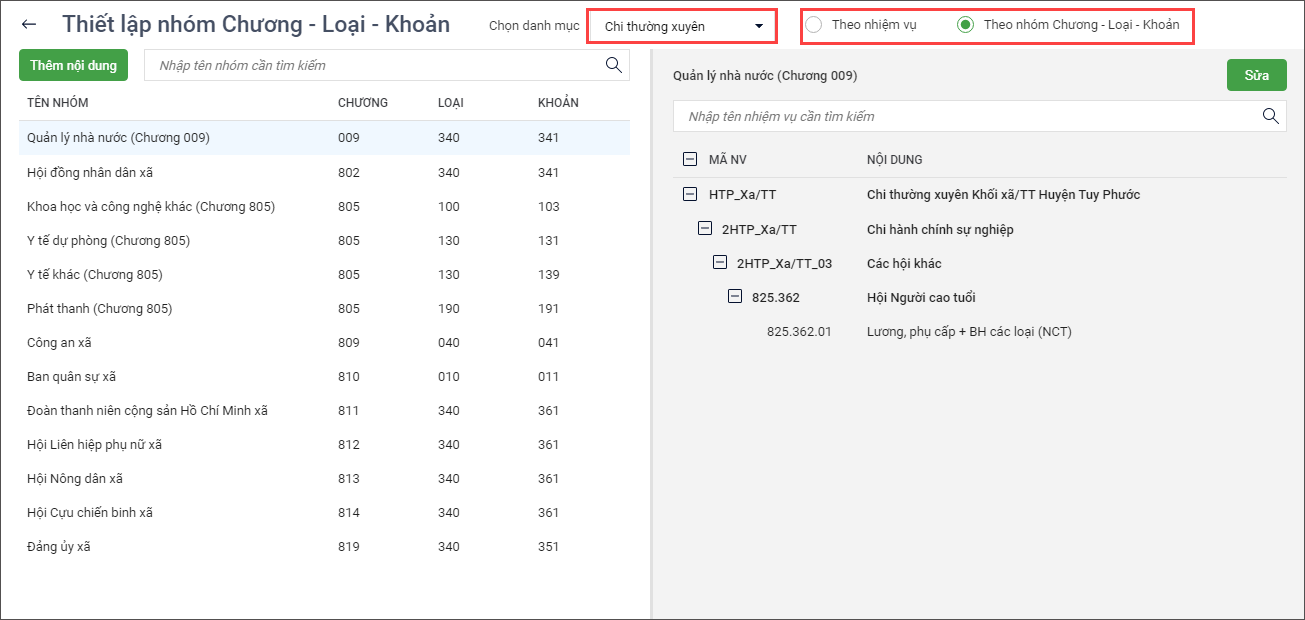
- Trường hợp muốn sửa Nhóm Chương – Loại – Khoản ngay tại màn hình này, chọn Sửa nhóm CLK:
-
- Chỉnh sửa Chương và Khoản.
- Nhấn Lưu.
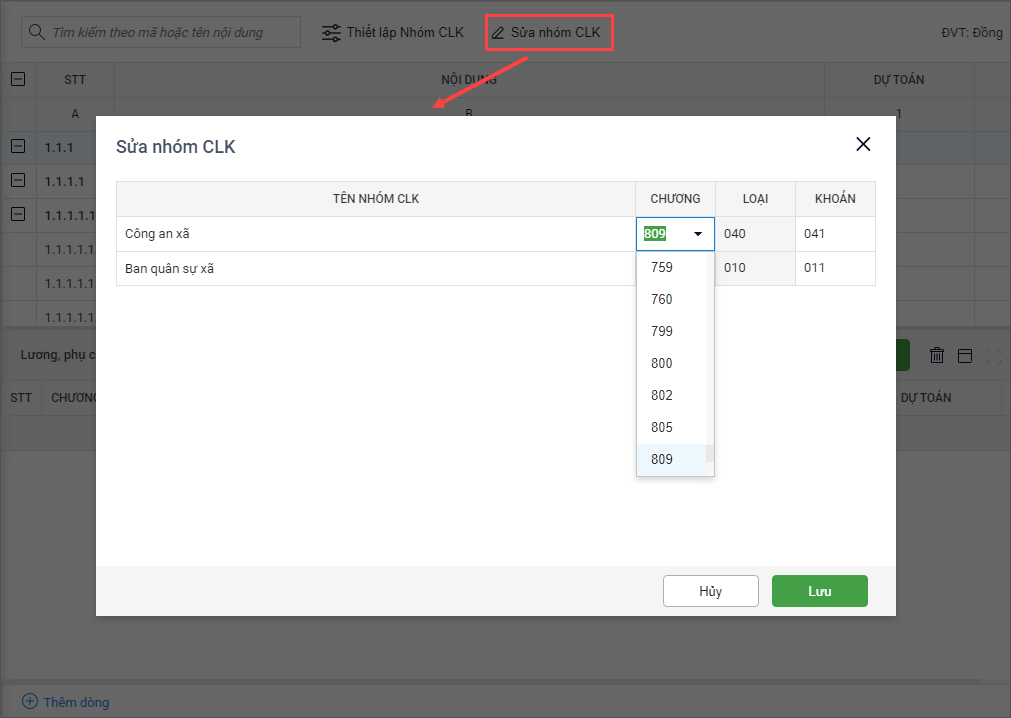
- Để thêm các nội dung cho Nhóm Chương – Loại – Khoản thì làm như sau:
-
- Chọn biểu tượng dấu cộng tại Nhóm CLK.
- Chọn danh mục chi thường xuyên hoặc chi CTMT, dự án, tích chọn các nội dung cần thêm. Nhấn Lưu.
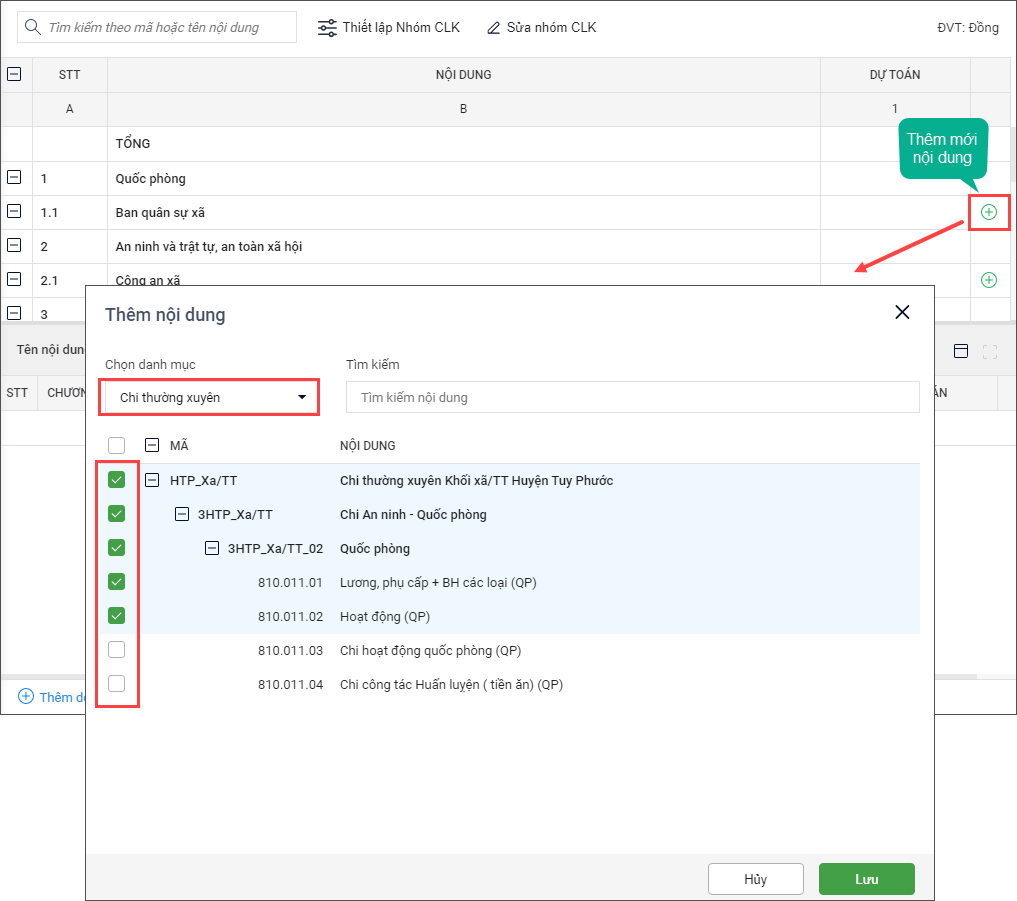
- Để thực hiện phân bổ, chọn vào nội dung chi tiết nhất, nhấn Sửa.
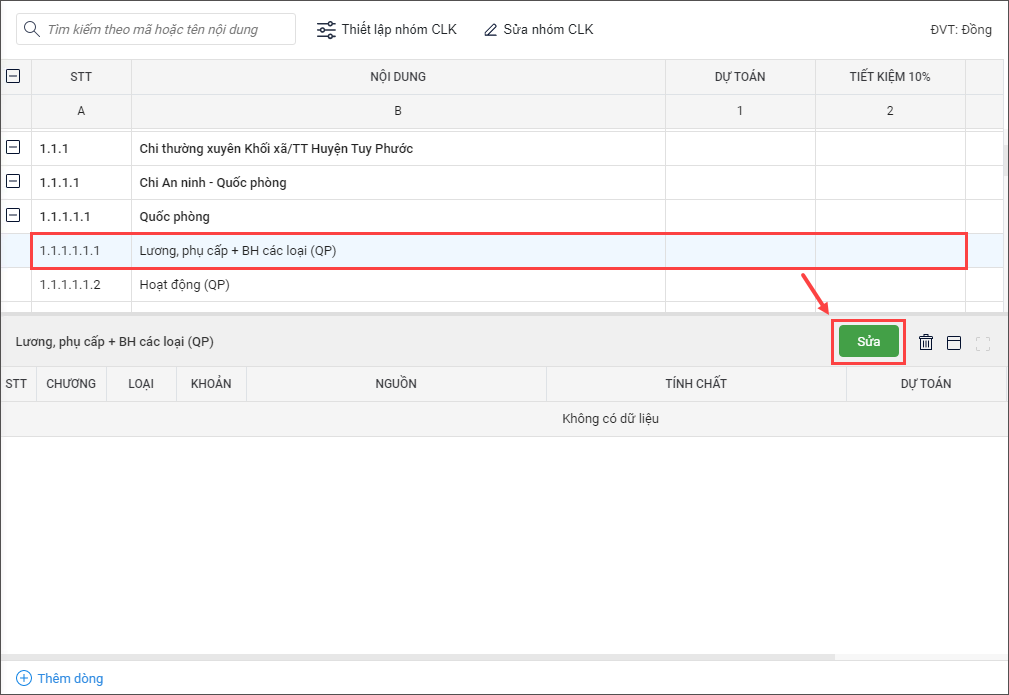
-
- Nhấn Thêm dòng, Chọn Nguồn, Tính chất và nhập Số dự toán.
- Nhấn Lưu.
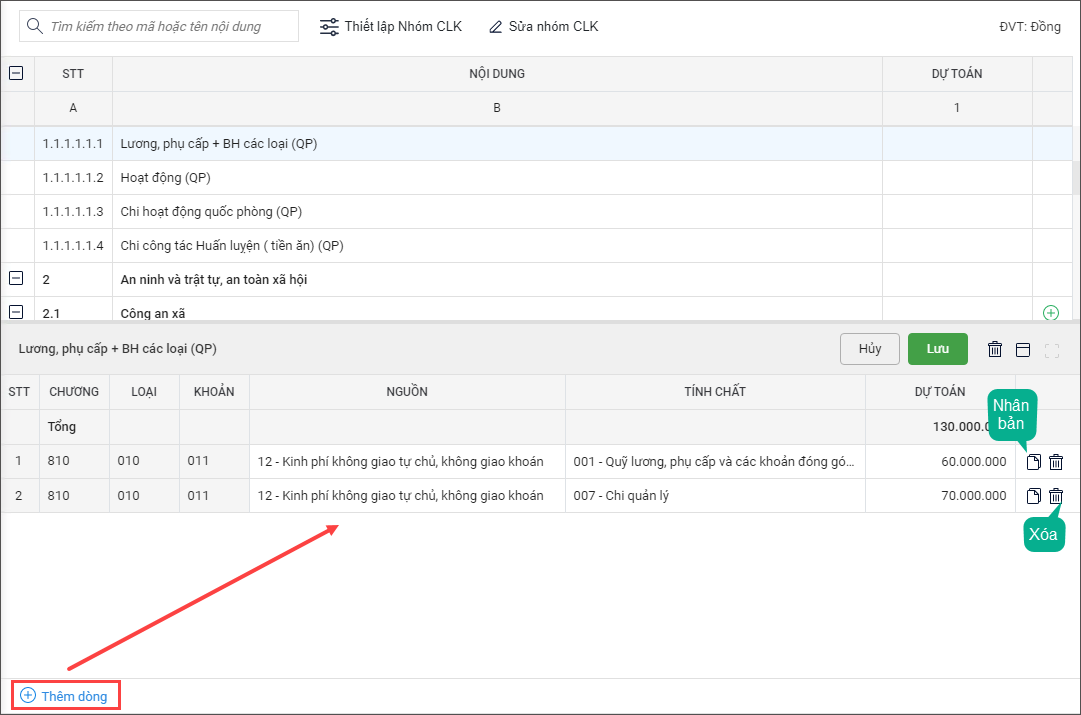
- Trường hợp muốn xóa nội dung chi tiết trên bảng phân bổ: Chọn nội dung chi tiết cần xóa, nhấn vào biểu tượng thùng rác, nhấn Có để chắc chắn muốn xóa.
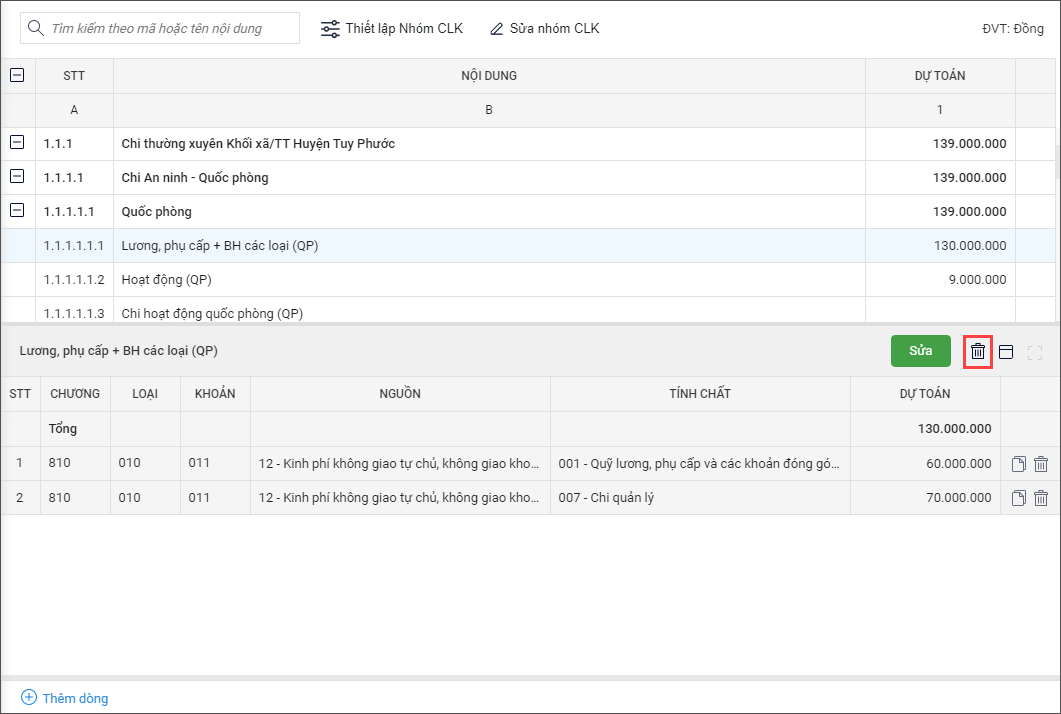
9. Tổng hợp phương án phân bổ
Phần mềm tự động tổng hợp số liệu thu, chi, cân đối thu – chi của đơn vị xã.
- Chọn tab Tổng hợp phương án phân bổ.
- Chọn số liệu cần xem: Tổng hợp thu, Tổng hợp chi, Cân đối thu – chi.
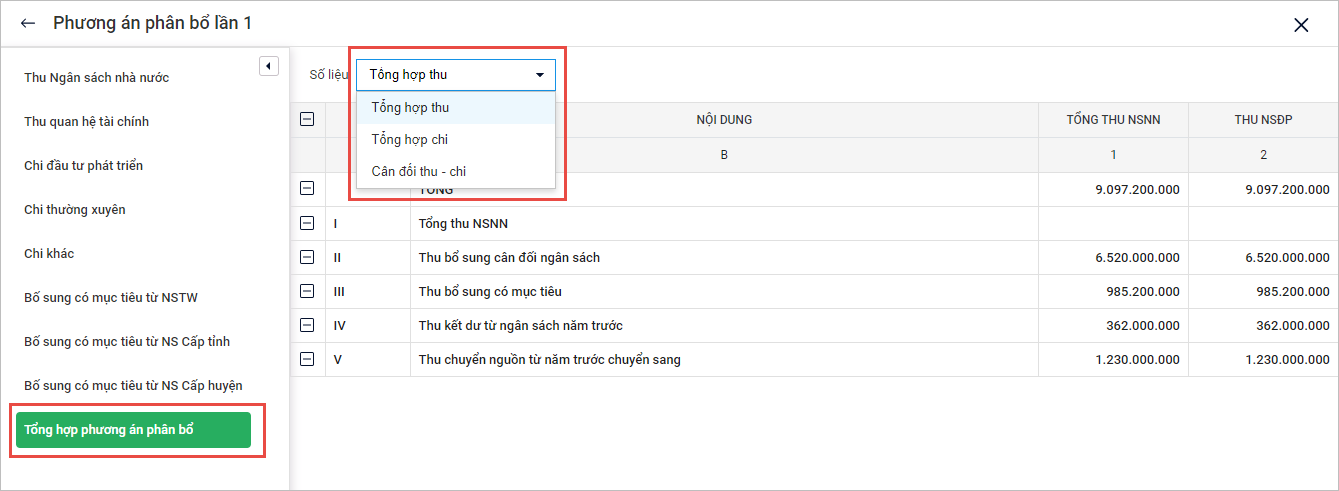
-
- Tổng hợp thu: Phần mềm hiển thị số phân bổ dự toán thu đơn vị đã phân bổ.
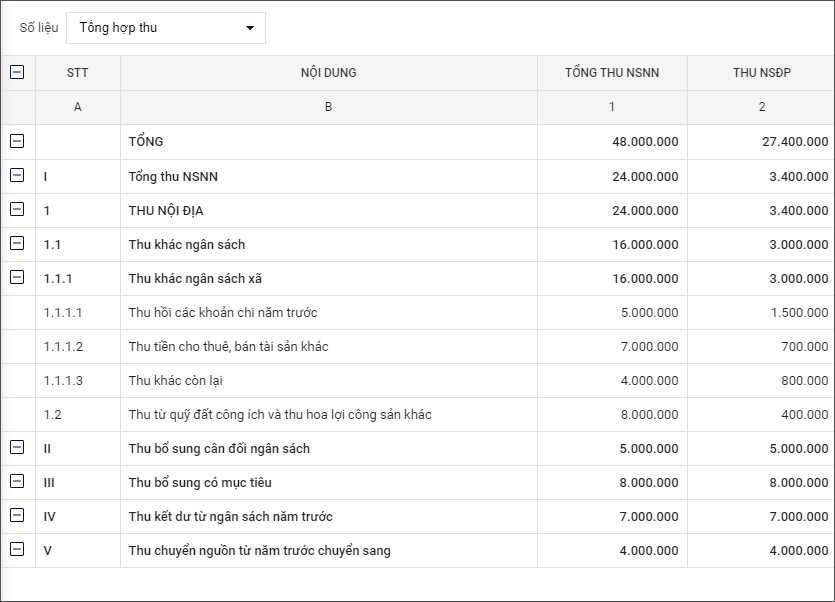
-
- Tổng hợp chi: Phần mềm hiển thị số phân bổ dự toán chi đơn vị đã phân bổ.
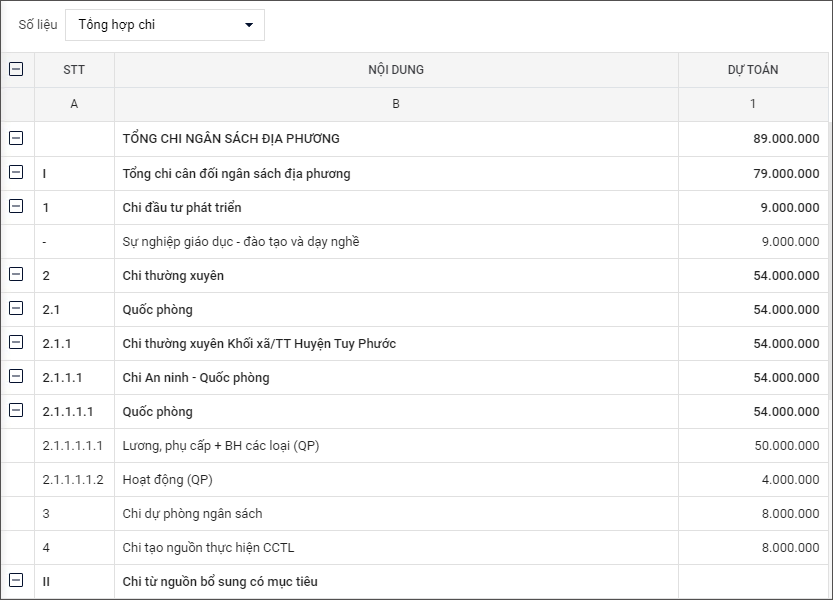
-
- Cân đối thu – chi: Phần mềm hiển thị Tổng thu ngân sách địa phương, Tổng chi ngân sách địa phương và Cân đối thu – chi đơn vị đã phân bổ.